Ultimaker 2 HELPOSTA VIELÄ HELPOMMAKSI KÄYTTÖOPAS V2.1
|
|
|
- Jukka-Pekka Halttunen
- 9 vuotta sitten
- Katselukertoja:
Transkriptio
1 Ultimaker 2 HELPOSTA VIELÄ HELPOMMAKSI KÄYTTÖOPAS V2.1
2 2
3 SISÄLLYSLUETTELO 1. ULTIMAKER 2 4 Ultimaker 2 lyhyesti 5 Tekniset tiedot 7 2. ALOITUS 8 Pakkauksen purkaminen 9 Asennus 11 Ensimmäinen käyttökerta PERUSTEET 16 Tulostuslangan vaihtaminen 17 Pöydän asettaminen vaakasuoraan 18 Cura-ohjelmisto 19 Liiman käyttäminen 20 Näyttö ja säädin KUNNOSSAPITO 22 Lasilevy 23 Syöttölaite 24 Akseleiden voiteleminen 25 Atomic-menetelmä APUA JA TUKEA 28 Vianetsintä 29 Tuki 31 Turvallisuus ja vaatimustenmukaisuus 32 3
4 1 ULTIMAKER 2 Tämän käyttöoppaan avulla pääset aloittamaan Ultimaker 2 -tulostimen käytön. Opit kaiken Ultimaker 2:n käytöstä noudattamalla tämän käyttöoppaan ohjeita ja havaitset, miten helppoa on tehdä hyvälaatuisia tulosteita. Saatat jo tuntea muita Ultimakerin tai 3D-tulostimien malleja. On kuitenkin tärkeää, että luet tämän oppaan huolellisesti, jotta saat kaiken irti Ultimaker 2 -tulostimestasi. 4
5 ULTIMAKER 2 LYHYESTI Näyttö SD-korttipaikka Pyöritettävä painike Alusta Alustan pidikkeet Alustan ruuvit Tulostuspää Bowden-putki Tulostuspään johto Syöttölaite Kelan pidin Virtapistoke 13 USB-liitin 14 Virtakytkin 5
6
7 TEKNISET TIEDOT Tulostus Tulostustekniikka FFF (Fused Filament Fabrication) Tulostustilavuus 223 mm x 223 mm x 205 mm Kerrostarkkuus Nopea: 200 mikronia (0,2 mm) Normaali: 100 mikronia (0,1 mm) Suuri: 60 mikronia (0,06 mm) Ulti: 40 mikronia (0,04 mm) Asemointitarkkuus 12,5 mikronia / 12,5 mikronia / 5 mikronia Tulostuslangan läpimitta 2,85 mm (yleisesti tunnetaan 3 mm:n lankana) Suutinaukon läpimitta 0,4 mm Tulostusnopeus 30 mm/s 300 mm/s Liikenopeus 30 mm/s 350 mm/s Ohjelmisto Toimitettu ohjelmisto Tiedostotyypit Tuettu käyttöjärjestelmä Sähkövirta Verkkovirta Liitettävyys Laitteen mitat Vaadittava pöytätila Toimitusmitat Paino Toimituspaino Cura Virallinen Ultimaker-ohjelmisto STL / OBJ / DAE / AMF Windows / Mac / Linux V Noin 1,4 A Hz enintään 221 W Erillinen SD-korttitulostus- 357 mm / 342 mm / 388 mm 400 mm / 400 mm / 550 mm 11,2 kg 18,0 kg Lämpötila Ympäristön toimintalämpötila C Säilytyslämpötila 0 32 C Suuttimen toimintalämpötila C Lämmitettävän pöydän toimintalämpötila C Äänitaso Keskimääräinen toimintaääni 49 dba VAROITUS: Ultimaker 2 toimii korkeissa lämpötiloissa ja siinä on kuumia liikkuvia osia, jotka voivat aiheuttaa vammoja. Älä milloinkaan kosketa Ultimaker 2 -tulostimen sisäosia sen ollessa käynnissä. Käytä Ultimaker 2 -tulostinta etupuolella olevasta painikkeesta tai takapuolella olevasta virtakytkimestä. Anna Ultimaker 2:n jäähtyä 5 minuuttia ennen kuin kosketat sisäpuolen osia. VAROITUS: Kun avaat Ultimaker 2:n huoltoa varten, varmista, että verkkolaite on pois päältä ja virtajohto irrotettu pistorasiasta. VAROITUS: Käytä vain Ultimaker 2:n mukana toimitettua verkkolaitetta. 7
8 2 ALOITUS Ultimaker 2 on saapunut ja olet valmis ottamaan sen pakkauksesta ja asentamaan sen! Ota Ultimaker 2 varovasti pakkauksesta ja asenna se seuraavien sivujen ohjeiden mukaan. Kun käytät Ultimaker 2 -tulostinta ensimmäistä kertaa, se opastaa sinua muutamien asennus- ja kalibrointivaiheiden läpi. Noudata pöydän vaakasuoraan asettelun ja tulostuslangan latauksen vaiheita huolellisesti, jotta Ultimaker 2 tulee asennettua oikein. 8
9 PAKKAUKSEN PURKAMINEN Ultimaker 2 toimitetaan kierrätettävässä ja kestävässä pakkauksessa, joka on erityisesti suunniteltu suojaamaan Ultimaker 2:ta kuljetuksen aikana. Pura Ultimaker 2 pakkauksesta noudattaen alla olevia ohjeita. ALOITA PAKKAUKSEN PURKAMINEN Kun olet avannut pahvilaatikon, jossa Ultimaker 2 toimitettiin, pakkauksen purkaminen voi alkaa. Aloita ottamalla Ultimaker 2 pois pahvilaatikosta. Se tapahtuu parhaiten tarttumalla hihnaan ja pitämällä pahvilaatikkoa paikallaan samalla kun nostat Ultimaker 2:ta. AVAAMINEN Kun Ultimaker 2 on otettu pois laatikosta, voit löysätä solumuovipakkauksen ympärillä olevaa hihnaa. Näin voit irrottaa tarvikelaatikon, joka sisältää pika-aloitusoppaan ja lisävarusteet. SOLUMUOVIMATERIAALIN POISTAMINEN Ultimaker 2:n etupuolen solumuovikappaleessa on kela ja PLA-tulostuslankaa sekä Ultimaker 2:lla tehty testituloste. Ota ne pois ja laita syrjään. Avaa koko pakkaus irrottamalla kaksi solumuoviosaa etu- ja takapuolelta. Nyt voit ottaa Ultimaker 2:n esiin ja laittaa sen pöydälle. Tartu Ultimaker 2:een kehyksestä eikä hihnoista tai akseleista kantaessasi sitä. SUOJUSTEN POISTAMINEN Alustan alla on vähän pakkausmateriaalia. Voit poistaa sen helposti nostamalla alustaa käsin. Lopuksi katkaise nippuside, jolla tulostuspää on kiinnitetty, ja Ultimaker 2 on käyttövalmis! 9
10 TOIMITUSSISÄLTÖ Ultimaker 2:n mukana toimitetaan 3D-tulostimen SD-kortti ja useita muita varusteita. Siinä on kaikki, mitä tulostamiseen tarvitset. Tarkista, että kaikki varusteet ovat mukana ennen kuin jatkat Verkkolaite ja johto Kelan pidin Lasilevy 0,75 kg tulostuslankaa USB-johto Liimapuikko Rasva Kuusiokoloavaimet (1,5 mm, 2 mm, 2,5 mm) Kalibrointikortti Testituloste Varaosat (kuuma pää, PT100-anturi) 10
11 ASENNUS KELAN PIDIN Ensimmäisenä vaiheena Ultimaker 2:n asentamisessa on kelan pitimen kiinnittäminen Ultimaker 2 -tulostimen taakse. Varmista, että asennat kelan pitimen alla kuvatulla tavalla. 1. Ota kelan pidin ja työnnä sen yläosa Ultimaker 2:n takana olevaan reikään. 2. Työnnä kelan pidintä, kunnes se napsahtaa paikalleen. LASILEVY Lasilevy toimii tulostuspintana Ultimaker 2:lla tehtäville tulosteille. Se asennetaan seuraavalla tavalla. 1. Avaa kaksi alustan pidikettä alustan etupuolelta kuusiokoloavaimella. 2. Liu uta lasilevy varovasti alustalle ja varmista, että se napsahtaa alustan takana oleviin pidikkeisiin. 3. Sulje kaksi alustan etupuolen pidikettä, jotta lasilevy pysyy paikoillaan. VAROITUS: Alustan pidikkeet voivat olla teräviä, joten pidikkeiden avaamisessa on suositeltavaa käyttää kuusiokoloavainta. 11
12 VERKKOLAITE Asennuksen lopuksi laitteeseen on liitettävä verkkolaite. Varmista ennen verkkolaitteen liittämistä, että virtakytkin on OFF -asennossa. 1. Liitä virtajohto verkkolaitteeseen. 2. Kytke virtajohto pistorasiaan ja liitä verkkolaitteessa olevan johdon toinen pää Ultimaker 2:een. Tämän johdon litteän puolen tulee olla ylöspäin. 12
13 ENSIMMÄINEN KÄYTTÖKERTA Asennuksen päätyttyä on aika laittaa Ultimaker 2 käyntiin! HALLINTALAITTEET Ultimaker 2:n etupuolella olevasta näytöstä näkyvät kaikki tarvittavat tiedot Ultimaker 2:n asettelua ja käyttöä varten. Voit liikkua valikoissa pyörittämällä ja/tai painamalla näytön oikealla puolella olevaa painiketta. Pyörittämällä voit valita toiminnon tai ohjata sitä, ja painamalla voit vahvistaa toiminnon. Kun painat painiketta, kuulet toiminnon vahvistavan piippauksen. Vilkkuva painike tarkoittaa, että Ultimaker 2 odottaa käyttäjän toimia. PÖYDÄN ASETTELU VAAKASUORAAN Tervetuloa -näytön jälkeen Ultimaker 2 ohjaa sinut muutamien alustan kalibrointivaiheiden läpi. Tulostamisessa on hyvin tärkeää, että ensimmäinen kerros litistyy nätisti lasilevylle ja tarttuu siihen kunnolla kiinni. Jos suuttimen ja alustan välinen etäisyys on liian suuri, tuloste ei tartu kunnolla lasilevyyn. Toisaalta jos suutin on liian lähellä alustaa, tulostuslangan pursotus suuttimesta voi estyä. HUOMAUTUS: Ellet näe ohjattua määrittelytoimintoa, siirry kohtaan Maintenance > Advanced ja vahvista tehdasasetusten palautus. Voit käyttää tätä toimintoa milloin tahansa. Ennen kuin pöytä voidaan asetella vaakasuoraan, Ultimaker 2 ohjautuu alkuasentoon ensin. Se tarkoittaa, että laite liikuttaa tulostuspään vasempaan takanurkkaan ja alustan alaspäin alkupisteen asettamista varten. Tämän jälkeen voit noudattaa alla olevia ohjeita alustan asettamiseksi vaakasuoraan. 1. Ensimmäisenä vaiheena alusta asetetaan suunnilleen vaakasuoraan pyörittämällä Ultimaker 2:n etupuolen painiketta, kunnes suuttimen ja alustan väli on noin 1 mm. Tämä mitta ei ole kriittinen, mutta varmista, että suutin on lähellä alustaa kuitenkaan koskettamatta sitä. 2. Seuraavaksi tehdään etupuolen karkea säätö vasemmalla ja oikealla puolella kiertämällä alustan ruuveja. Alustan ruuvien kiertäminen vasemmalle saa alustan tulemaan lähemmäksi suutinta. Jälleen suuttimen ja alustan välin tulisi olla noin 1 mm. 3. Viimeisenä vaiheena on alustan hienosäätö kalibrointikortilla. Aseta kalibrointikortti suuttimen ja alustan väliin jokaiseen 3 pisteeseen ja säädä alustan ruuveilla, kunnes kalibrointikorttia liikuteltaessa tuntuu pientä kitkaa. HUOMAUTUS: Älä työnnä alustaa tehdessäsi hienosäätöä kalibrointikortilla, sillä se johtaa epätarkkuuteen. 13
14 TULOSTUSLANGAN LATAAMINEN Pöydän vaakasuoraan asettamisen jälkeen Ultimaker 2:n valmistelu jatkuu ensimmäistä tulostusta varten lataamalla tulostuslanka. 1. Ennen tulostuslangan lataamista lankakela on asetettava kelan pitimeen. Varmista, että asetat tulostuslangan kulkemaan vastapäivään siten, että lanka tulee syöttölaitteeseen alapuolelta. Tulostuslankaa kannattaa oikaista hieman, että se menee helposti syöttölaitteeseen. 2. Seuraavaksi odota hetki, että tulostuspää kuumenee. Kuumentamalla varmistetaan, että tulostuslanka sulaa sen mennessä suuttimen läpi. 3. Tartu tulostuslangan päähän ja laita se syöttölaitteeseen altapäin ja työnnä, kunnes lanka tarttuu karheaan syöttörullaan. Se voi vaatia hieman voimaa. Kun karhea syöttörulla on tarttunut tulostuslankaan, se siirtää lankaa hitaasti edelleen Bowden-putkeen. 4. Odota, kunnes tulostuslanka tulee Bowden-putken ensimmäisen mustan pidikkeen kohdalle, ja jatka sitten painamalla painiketta. Ultimaker 2 syöttää tulostuslankaa automaattisesti Bowden-putken läpi tulostuspäähän asti. Sitten sinun on vain odotettava, että tulostuslanka tulee ulos suuttimesta. Saatat kuulla tikittävää ääntä syöttölaitteesta, mutta siitä ei tarvitse välittää. Tarvittaessa voit käsin työntää tulostuslankaa hieman enemmän voimaa käyttäen, jotta se menee suuttimen läpi. VAROITUS: Varo koskettamasta suutinta/kuumaa päätä näiden toimien aikana, sillä ne tulevat kuumiksi. HUOMAUTUS: Älä hämmästy, jos suuttimesta ulos tuleva tulostuslanka ei ole odotetun värinen. Suuttimessa on todennäköisesti jäänteitä tehtaan testitulosteesta. Odota, kunnes suuttimesta tuleva tulostuslanka on ladatun langan väristä. 14
15 TULOSTUKSEN ALOITTAMINEN Nyt kun alusta on asetettu vaakasuoraan ja tulostuslanka ladattu, olet valmis käynnistämään ensimmäisen tulostuksen! Olemme laittaneet muutamia tulostustiedostoja SD-kortille, joilla voit aloittaa. Valitse vain yksi tiedostoista ja käynnistä tulostus painamalla painiketta. Kun tulostustiedosto on valittu, Ultimaker 2 suorittaa valmistelutoimet ohjaamalla tulostuspään ja alustan alkuasentoon sekä lämmittämällä alustan ja suuttimen. Huomaa, että tähän voi kulua aikaa jopa 5 minuuttia. Tulostuksen aikana näytöstä näkyy tulostuksen edistyminen ja valmistumiseen jäljellä oleva aika. Kun tulostus on päättynyt, odota alustan jäähtymistä ja ota tuloste pois alustalta. HUOMAUTUS: Lasilevylle on suositeltavaa levittää ohut kerros liimaa, jotta tartunta alustaan on hyvä. Voit käyttää Ultimaker 2:n mukana toimitettua liimapuikkoa. Katso tarkempia ohjeita sivulta 20. VAROITUS: Älä kosketa tulostuspäätä/suutinta kuumentumisen, tulostuksen tai jäähtymisen aikana. Lämpötila voi nousta jopa 260 C:seen. 15
16 3 PERUSTEET Tässä luvussa kerrotaan enemmän Ultimaker 2:n käytön perustoimenpiteistä. Löydät esimerkiksi tietoa tulostuslangan vaihtamisesta ja pöydän vaakasuoraan asettamisesta, ja tässä selostetaan myös Cura-ohjelmiston käyttöä. 16
17 TULOSTUSLANGAN VAIHTAMINEN Jos haluat vaihtaa eri(väriseen) materiaaliin, sinun on ensin poistettava Ultimaker 2:ssa oleva tulostuslanka, jonka jälkeen voit laittaa uuden tulostuslangan. POISTA VANHA TULOSTUSLANKA Tulostuslanka poistetaan yksinkertaisesti noudattamalla alla olevia vaiheita. 1. Siirry Ultimaker 2:ssa materiaalin vaihtovalikkoon Material > Change. 2. Odota hetki, että tulostuspää kuumenee. Kuumentamalla varmistetaan, että tulostuslanka sulaa ennen kuin se vedetään takaisinpäin suuttimen läpi. 3. Kun suutin on kuuma, Ultimaker 2 alkaa automaattisesti kiertää syöttöpyörää, jonka kautta tulostuslanka kelautuu takaisinpäin. Jos tulostuslanka ei tule kokonaan ulos syöttölaitteesta, voit vetää sitä käsin. HUOMAUTUS: Varmista, ettei syöttölaitteessa ole pieniä langan paloja ennen kuin laitat sisään uutta materiaalia. Voit poistaa pienet langan palaset pinseteillä. Pääset niihin paremmin käsiksi, jos löysäät Bowden-putkea syöttölaitteen yläosassa irrottamalla kiinnike, painamalla putken muhviholkkia alaspäin ja vetämällä Bowden-putkea ulospäin. LATAA UUSI TULOSTUSLANKA Tulostuslangan poistamisen jälkeen voit alkaa ladata uutta tulostuslankaa samalla tavalla kuin Ultimaker 2:n ensimmäisessä asennuksessa. Poista vanha kela tulostuslankoineen kelan pitimestä ja laita uusi kela paikalleen. 1. Tartu tulostuslangan päähän ja laita se syöttölaitteeseen altapäin ja työnnä, kunnes lanka tarttuu karheaan syöttörullaan. Se voi vaatia hieman voimaa. Kun karhea syöttörulla on tarttunut tulostuslankaan, se siirtää lankaa hitaasti edelleen Bowden-putkeen. 2. Odota, kunnes tulostuslanka tulee Bowden-putken ensimmäisen mustan pidikkeen kohdalle, ja jatka sitten painamalla painiketta. Ultimaker 2 syöttää tulostuslankaa automaattisesti Bowden-putken läpi tulostuspäähän asti. Sitten sinun on vain odotettava, että tulostuslanka tulee ulos suuttimesta. Saatat kuulla tikittävää ääntä syöttölaitteesta, mutta siitä ei tarvitse välittää. Tarvittaessa voit käsin työntää tulostuslankaa hieman enemmän voimaa käyttäen, jotta se menee suuttimen läpi. 17
18 PÖYDÄN ASETTAMINEN VAAKASUORAAN Kuten 2. luvussa selitettiin, ensimmäinen tulostekerros on hyvin tärkeä. Siksi säännöllistä pöydän asettelua vaakasuoraan suositellaan. Suorita alustan asettelu vaakasuoraan aina kun huomaat, ettei muovi asetu tasaisesti lasilevylle. Ultimaker 2:n kuljetuksen jälkeen on myös suositeltavaa suorittaa alustan asettelu vaakasuoraan, jotta varmistetaan 3D-tulosteiden hyvä tartunta alustaan. PÖYDÄN ASETTELU VAAKASUORAAN Perusvaiheet pöydän asettamiseksi vaakasuoraan kuvataan alla. 1. Siirry kohtaan Maintenance > Build plate käynnistääksesi Ultimaker 2:n pöydän asetteluprosessin. 2. Odota, jotta Ultimaker 2 menee alkuasentoon, ja jatka sitten, kun tulostuspää on keskellä alustan takaosassa. 3. Ensimmäisenä kalibrointivaiheena alusta asetetaan suunnilleen vaakasuoraan pyörittämällä Ultimaker 2:n etupuolen painiketta, kunnes suuttimen ja alustan väli on noin 1 mm. Tämä mitta ei ole kriittinen, mutta varmista, että suutin on lähellä alustaa kuitenkaan koskettamatta sitä. 4. Seuraavaksi tehdään etupuolen karkea säätö vasemmalla ja oikealla puolella kiertämällä alustan ruuveja. Alustan ruuvien kiertäminen vasemmalle saa alustan tulemaan lähemmäksi suutinta. Jälleen suuttimen ja alustan välin tulisi olla noin 1 mm. 5. Viimeisenä vaiheena on alustan hienosäätö kalibrointikortilla. Aseta kalibrointikortti suuttimen ja alustan väliin jokaiseen 3 pisteeseen ja säädä alustan ruuveilla, kunnes kalibrointikorttia liikuteltaessa tuntuu pientä kitkaa. HUOMAUTUS: Älä työnnä alustaa tehdessäsi hienosäätöä kalibrointikortilla, sillä se johtaa epätarkkuuteen. 18
19 CURA-OHJELMISTO Ultimaker 2:n osalta suosittelemme käyttämään ilmaista Cura-ohjelmaamme 3D-tulostustiedostojen valmistelussa. Curan avulla voit nopeasti ja tarkasti muuntaa 3D-malleja 3D-tulostustiedostoiksi muutamassa sekunnissa ja sillä voit esikatsella tulostetta varmistaaksesi, että kaikki on niin kuin haluat. ASENNUS Cura-ohjelmisto löytyy osoitteesta Latauksen jälkeen avaa asennusohjelma ja suorita ohjattu asennus. Kun avaat Curan ensimmäistä kertaa, sinua pyydetään valitsemaan 3D-tulostin. Valitse Ultimaker 2. Muuta määrittelyä ei tarvita ja voit suoraan aloittaa Curan käytön. CURAN KÄYTTÖ Perusmenettely 3D-mallin muuntamiseksi tulostustiedostoksi Cura-ohjelmassa kuvataan alla. 1. Lataa 3D-malli (STL-, OBJ-, DAE- tai AMF-tiedosto) Cura-ohjelmaan Lataa -painikkeella. 2. Valitse haluamasi asetukset ja odota, että Cura viipaloi mallin. 3. Kun Cura on muuntanut tiedoston, voit tallentaa tulostustiedoston (Gcode) Tallenna -painikkeella. Jos tietokoneessa on SD-kortti sisällä, tiedosto tallennetaan suoraan SD-kortille. 4. Poista SD-kortti tietokoneesta muista turvallinen poisto ja laita se Ultimaker 2:een tulostuksen aloittamista varten. Kun käytät Cura-ohjelmaa ensimmäistä kertaa, näet suppeat pikatulostus -profiilit. Se sopii aloittelijoille, mutta kun saat enemmän kokemusta ja haluat enemmän hallita tulostusasetuksia, voit vaihtaa myös Laajennettuun tilaan. Saat lisätietoa Curan käytöstä menemällä Cura-tuen sivuille: LAITEOHJELMISTON PÄIVITYS Uusi Cura-versio julkaistaan säännöllisin välein, mukaan lukien myös uusi laiteohjelmistoversio. Varmista, että asennat Curan ja laiteohjelmiston uusimmat versiot heti kun ne ovat saatavilla, jotta pysyt ajan tasalla. Curan uusin versio löytyy aina osoitteesta Asenna viimeisin laiteohjelmisto Ultimaker 2:een seuraavasti: 1. Liitä Ultimaker 2 tietokoneeseen USB-kaapelilla. 2. Kiinnitä verkkolaite ja kytke Ultimaker 2 päälle. 3. Käynnistä Cura ja siirry kohtaan Laite > Asenna oletuslaiteohjelmisto (varmista, että Ultimaker 2 on valittuna Laite -valikossa). Cura lataa automaattisesti viimeisimmän laiteohjelmiston Ultimaker 2:een. 19
20 LIIMAN KÄYTTÄMINEN Vaikka lämmitettävän pöydän lämpö huolehtii tulosteen tarttumisesta lasilevylle, se ei aina riitä. Joissakin tapauksissa tarttuvuutta voidaan parantaa käyttämällä lasilevyllä liimaa. MILLOIN LIIMAA KÄYTETÄÄN? Liiman käyttö riippuu yleensä käytettävästä materiaalista ja mallin koosta ja muodosta. ABS- ja CPE-materiaaleille suosittelemme aina liiman käyttöä, sillä nämä materiaalit vääntyvät enemmän. Se tarkoittaa sitä, että muovi käyristyy. Vääntyminen johtuu periaatteessa muovin ominaisuuksista. Muoveilla on taipumus kutistua jäähtyessään nopeasti (toiset muovit enemmän kuin toiset), mikä voi lopulta johtaa tulosteen käyristymiseen (kulmista). Koska ABS ja CPE kutistuvat suhteellisen paljon, tarvitaan liimaa vääntymisen estämiseksi. Toisaalta PLA kutistuu paljon vähemmän ja siten vääntyminen on pienempää. Tämän vuoksi PLA-muovia voidaan usein tulostaa suoraan lasilevylle ilman liimaa. Tässä tapauksessa on varmistettava, että lasilevyllä ei ole lainkaan pölyä tai rasvaa, koska muovi ei tartu hyvin rasvaiseen pintaan. On kuitenkin tilanteita, jolloin liiman käyttö lasilevyllä on tarpeen. Jos haluat tulostaa suurikokoisen mallin tai hyvin ohuita osia alaosaan, liiman käyttöä suositellaan, jotteivät ne pääse irtoamaan. MITEN LIIMAA KÄYTETÄÄN? Lasilevylle voidaan käyttää Ultimaker 2:n mukana toimitettua liimapuikkoa. Levitä siis ohut ja tasainen kerros liimaa lasilevylle. Liimaa tarvitsee laittaa vain tulostusalueelle. VIHJE: Liima levittyy paremmin alustalle kostean liinan avulla. Näin lasilevylle jää hyvin ohut kerros liimaa. 20
21 NÄYTTÖ JA SÄÄDIN Käynnistäessäsi Ultimaker 2:n näet aina ensin Ultimaker-logon ja sen jälkeen pääset päävalikkoon. Päävalikossa on kolme vaihtoehtoa: PRINT, MATERIAL ja MAINTENANCE. PRINT (Tulosta) Print -valikosta voit valita jonkin tulostustiedostoista SD-kortilta, jonka jälkeen tulostus käynnistyy automaattisesti. MATERIAL (Materiaali) Material -valikosta voit joko vaihtaa Ultimaker 2:n tulostuslankaa tai muuttaa materiaaliprofiilien asetuksia. Kun valitset Change (Vaihda), Ultimaker 2 aloittaa 3. luvussa kuvatun toimintosarjan. Settings (Asetukset) -valikosta voit valita materiaaliprofiileja ja muuttaa niiden asetuksia Customize (Mukauta) -valikossa. MAINTENANCE (Kunnossapito) Maintenance -valikossa on erilaisia vaihtoehtoja. Valitsemalla Build plate (Alusta) sinut opastetaan asettamaan pöytä vaakasuoraan. Advanced (Lisäasetukset) -valikossa on monia vaihtoehtoja, joilla voit tehdä tiettyjä toimia käsin tai muuttaa laitteen asetuksia. Alla on lyhyt yhteenveto kaikista vaihtoehdoista. LED settings Muuta Ultimaker 2:n LED-merkkivalojen asetuksia Heatup nozzle Aseta mukautettu lämpötila suuttimen kuumentamista varten Heatup buildplate Aseta mukautettu lämpötila lämmitettävän pöydän kuumentamista varten Home head Ohjaa tulostuspään Ultimaker 2:n vasempaan takakulmaan Lower buildplate Siirtää alustan Ultimaker 2:n alaosaan Raise buildplate Siirtää alustan Ultimaker 2:n yläosaan Insert material Kuumentaa suuttimen, jonka jälkeen voit lisätä tulostuslangan Move material Kuumentaa suuttimen, jonka jälkeen voit syöttörullalla siirtää materiaalia eteenpäin Set fan speed Aseta tulostuspään sivuilla olevien kahden tuulettimen nopeus Retraction settings Mukauta takaisinvedon asetuksia Version Näyttää Ultimaker 2:n nykyisen laiteohjelmiston version Runtime stats Näyttää kuinka pitkään Ultimaker 2 on ollut päällä ja tulostamassa Factory reset Ultimaker 2:n täydellinen palautus alkuasetuksiin, jonka avulla voit kalibroida laitteen uudelleen HIENOSÄÄTÖ Ultimaker 2:ssa on myös mahdollisuus hienosäätää asetuksia tulostuksen aikana. Näin tulostusprosessi on täysin sinun hallinnassasi ja saat aikaan parhaat tulostustulokset. Voit tehdä sen siirtymällä Tune -valikkoon tulostuksen aikana. Tune-valikossa on periaatteessa samat asetukset kuin Advanced-valikossa, joten voit muuttaa asetuksia, kuten esimerkiksi lämpötilaa ja tulostusnopeutta. Lisäksi voit valita Pause (Tauko), jonka jälkeen voit vaihtaa tulostuslangan kesken tulostuksen ja jatkaa sitten tulostusta. 21
22 4 KUNNOSSAPITO Jotta Ultimaker 2 toimisi moitteettomasti, sen oikea kunnossapito on tärkeää. Tässä jaksossa kuvaillaan tärkeimpiä kunnossapitovinkkejä. Lue ne huolellisesti läpi, jotta saat mahdollisimman hyvät tulokset Ultimaker 2 -tulostimellasi. 22
23 LASILEVY LASILEVYN PUHDISTAMINEN Useiden tulostustöiden jälkeen lasilevyyn voi olla tarttunut liikaa liimaa. Tällöin tulostusjälki voi olla epätasaista, ja sen vuoksi lasilevyn puhdistus aika ajoin on suositeltavaa. Varmista aina sitä ennen, että virta on katkaistu Ultimaker 2:sta ja alusta on jäähtynyt. 1. Siirrä ensin alusta käsin Ultimaker 2 -tulostimen alaosaan. Tällä tavoin estetään tulostuspään tai Z-trapetsiruuvin vaurioituminen. 2. Avaa alustan pidikkeet etupuolelta kuusiokoloavaimen avulla. 3. Liu uta lasilevy alustan etupuolelle, kunnes voit poistaa lasilevyn Ultimaker 2:sta. 4. Puhdista lasilevy lämpimällä vedellä ja pyyhi ylimääräinen liima pois. Tarvittaessa voit käyttää myös hieman saippuaa puhdistamisessa. 5. Lasilevy voidaan laittaa helposti takaisin paikalleen liu uttamalla se alustan päälle, kunnes se napsahtaa takapuolella oleviin alustan pidikkeisiin. Kiinnitä lasilevy paikalleen sulkemalla alustan etupuolen pidikkeet käsin. VAROITUS: Lasilevy sijaitsee sähköisesti lämmitettävällä alueella, joten varmista, että se on täysin kuiva ennen paikalleen laittamista. HUOMAUTUS: Jotta seuraava tulostustyö varmasti onnistuisi, suosittelemme alustan uutta asettelua vaakasuoraan lasilevyn paikalleen laittamisen jälkeen. 23
24 SYÖTTÖLAITE Hyvän pursotuksen aikaansaamiseksi on tärkeää käyttää syöttölaitetta oikealla tavalla ja pitää se puhtaana. Vihjeitä syöttölaitteen kunnossapitoon annetaan alla. SYÖTTÖLAITTEEN KIREYS Jotta tulostuslanka ohjautuisi kunnolla syöttölaitteen läpi Bowden-putkeen ja tulostuspäähän, on tärkeää, että syöttölaitteen kiristyspaine on asetettu oikein. Jos kireys on liian suuri, syöttölaitteen karhea syöttörulla kaivautuu tulostuslankaan litistäen sen, tai vielä pahempaa, saa langan juuttumaan täysin. Sitä kutsutaan hiertymiseksi. Tulostuslangan hiertymisen estämiseksi on tärkeää asettaa syöttölaitteen kiristyspaine niin pieneksi kuin mahdollista, mikä tarkoittaa sitä, että valkoisen nipukan tulisi olla täysin ylhäällä. Teet sen työntämällä yhden kuusiokoloavaimista syöttölaitteen yläpuolella olevaan reikään ja kiertämällä myötäpäivään. SYÖTTÖLAITTEEN PUHDISTAMINEN Useiden tulostustöiden jälkeen materiaalin syöttölaitteen karheaan syöttörullaan voi kertyä pieniä muovihiukkasia. Voit puhdistaa sen puhaltamalla ilmaa syöttörullaan tai käyttämällä harjaa. Syöttölaitteen puhdistamista suositellaan myös silloin, kun havaitaan tulostuslangan hiertymistä. 24
25 AKSELEIDEN VOITELEMINEN Jotta Ultimaker 2 pysyisi hyvässä toimintakunnossa, akseleiden voitelua aika ajoin suositellaan. X- JA Y-AKSELIT Kun 3D-tulostuskappaleiden pinnalla havaitaan pieniä harjanteita tai näyttää siltä, että X- ja Y-akselit ovat kuivia, on suositeltavaa laittaa yksi tippa ompelukoneöljyä X- ja Y-akseleille. Näin Ultimaker 2 toimii jatkossakin sujuvasti. Ompelukoneöljy ei sisälly Ultimaker 2 -pakkaukseen, mutta suosittelemme kovasti sen käyttämistä vain X- ja Y-akseleiden voiteluun. Z-TRAPETSIRUUVI Puolivuosittain Z-trapetsiruuvi on voideltava Magnalube-rasvalla. Se on vihreää rasvaa, joka toimitettiin Ultimaker 2:n mukana. Levitä noin 10 tippaa rasvaa koko kierretangon päälle. Seuraavan tulostuksen yhteydessä Ultimaker 2 voitelee akselin itse liikkuessaan ylös ja alas. HUOMAUTUS: Magnalube-rasvaa tulee käyttää vain Z-trapetsiruuviin, älä laita sitä muihin akseleihin. 25
26 ATOMIC-MENETELMÄ Kun Ultimaker 2 -tulostinta on käytetty pitkään, saatat huomata merkkejä alipursotuksesta. Se tarkoittaa, että Ultimaker 2 ei pysty pursottamaan riittävästi muovia, ja yleensä se näkyy hyvin ohuina tai puuttuvina kerroksina tulosteessa. Useimmissa tapauksissa se johtuu liasta tai suuttimeen tai muuhun kuuman pään osaan hiiltyneestä materiaalista, jolloin muodostuu (osittainen) tukos. Kun alipursotusta ilmenee, suuttimen ja muiden kuuman pään osien puhdistamiseen suositellaan ns. Atomic-menetelmää. Alla kuvataan tämän yksinkertaisen mutta hyvin tehokkaan menetelmän toiminta. HUOMAUTUS: Atomic-menetelmän käyttöä suositellaan myös silloin, kun vaihdetaan korkean tulostuslämpötilan materiaalista alemman lämpötilan materiaaliin, jotta edellisen tulostuslangan jäänteet saadaan poistettua. POISTA TULOSTUSLANKA Siirry kohtaan Material > Change tulostuslangan poistamista varten, ja uuden materiaalin lisäämisen sijasta valitse Cancel (Peruuta) Siirrä tulostuspää käsin Ultimaker 2:n keskiosaan, jotta tulee enemmän tilaa seuraavia vaiheita varten POISTA BOWDEN-PUTKI Poista (sininen tai punainen) kiinnike Paina putken muhviholkkia alaspäin ja vedä Bowden-putki pois tulostuspäästä KUUMENNUS JA VALMISTELU Siirry kohtaan Maintenance > Advanced > Heatup nozzle ja aseta lämpötila 260 asteeseen Katkaise kohtisuoraan noin 20 cm tulostuslankaa ja yritä suoristaa lankaa mahdollisimman paljon Kun lämpötila on saavutettu, työnnä suoristettu tulostuslangan pätkä käsin aina suuttimeen saakka Työnnä sitä hieman, kunnes joko uutta tulostuslankaa tulee ulos suuttimesta tai lanka ei enää mene pidemmälle 26
27 POISTA UUSI TULOSTUSLANKA Laske lämpötila 90 asteeseen (PLA:n osalta) tai 110 asteeseen (ABS:n osalta) Kun lämpötila on saavutettu, vedä tulostuslanka ulos nopealla ja lujalla vedolla Tarkista tulostuslangan kärjen väri ja muoto: tavoitteena on siisti, kartiomainen kärki Toista kohdat 3 ja 4, kunnes tulostuslanka tulee ulos ilman jäänteitä ja siinä on kartiomainen muoto KOKOAMINEN Työnnä Bowden-putki muhviholkin läpi PTFE-liitinkappaleeseen niin pitkälle kuin se menee Laita kiinnike putken muhviholkin ympärille, jotta se pitää Bowden-putken paikallaan 27
28 5 APUA JA TUKEA Ultimaker 2 -tulostinta käytettäessä voi esiintyä joitakin erityisiä ongelmia. Jos satut kohtaamaan näitä ongelmia, voit helposti suorittaa vianetsinnän itse seuraavilla sivuilla olevien tietojen avulla. Tietenkin myös paikalliset tukiryhmämme ovat käytettävissäsi, mikäli tarvitset henkilökohtaista asiakastukea. 28
29 VIANETSINTÄ Alla on lyhyt yhteenveto yleisimmistä ongelmien syistä. Seuraavalla sivulla on yhteenveto Ultimaker 2:n mahdollisista virheilmoituksista. Saat lisää ohjeita verkkosivultamme: PURSOTUSONGELMAT Pursotusongelmia voi syntyä eri tavoin ja niihin on useita syitä. Suutin voi yksinkertaisesti olla täysin tukossa eikä suuttimesta tule ulos lainkaan materiaalia. Se voi myös tarkoittaa, että Ultimaker 2 ei pursota tarpeeksi muovia, jolloin tulosteeseen tulee hyvin ohuita kerroksia tai niitä jää puuttumaan. Tätä kutsutaan alipursotukseksi. Useimmissa tapauksissa pursotusongelmat johtuvat liasta tai suuttimeen tai muuhun kuuman pään osaan hiiltyneestä materiaalista, jolloin muodostuu (osittainen) tukos. Tästä päästään eroon muutamilla toimenpiteillä: Tarkista onko tulostuslanka hiertynyt syöttölaitteeseen. Jos on, poista se ensin laitteesta. Varmista, että syöttölaitteen kireys on mahdollisimman pieni (valkoinen nipukka ylhäällä). Yritä käsin pursottaa vähän materiaalia käyttäen Advanced-valikon kohtaa Move material. Voit tässä käyttää hieman enemmän voimaa työntämällä materiaalia käsin syöttölaitteeseen. Poista mahdollinen lika tai hiiltynyt materiaali kuumasta päästä Atomic-menetelmällä. Kun Ultimaker 2 -tulostin on ollut jo pitkään käytössä, voi myös olla, että PTFE-liitinkappaleen muoto on muuttunut aiheuttaen kitkaa tulostuslankaan. Tällä kulutustavaralla on taipumus kulua ajan oloon johtuen kuumuudesta ja kuuman pään aiheuttamasta paineesta. Ellei mikään yllä mainituista vaihtoehdoista toimi, on parasta katsoa PTFE-liitinkappaletta tarkemmin. Muotonsa menettänyt PTFE-liitinkappale voidaan tunnistaa alapuolen sisäreunassa olevasta (pienestä) reunuksesta. Ohjeita tähän löytyy verkkosivulta. YHTEYTTÄ CURA-OHJELMAAN EI SYNNY Jos Cura ei tunnista Ultimaker 2 -tulostinta, kun haluat ladata laiteohjelmistoa, yhteysongelma johtuu ohjelmisto- tai laitteistohäiriöstä. Tässä tapauksessa suositellaan seuraavia tarkistuksia: Varmista, että kaikki on liitetty kunnolla (verkkolaite ja USB-kaapeli) ja että Ultimaker 2 on kytketty päälle laiteohjelmistoa ladattaessa. Voit myös kokeilla toisella USB-kaapelilla, mikäli mahdollista. Tarkista onko tietokoneeseen asennettu viimeisin versio Cura-ohjelmasta. Kokeile yhteyden saamista toisella tietokoneella, jossa voisi kernaasti olla eri käyttöjärjestelmä. TULOSTE EI TARTU ALUSTAAN Kun kohtaat sellaisia vaikeuksia, että tulosteet eivät tartu alustaan, se voi johtua muutamista asioista. Se voi tarkoittaa joko sitä, että ensimmäinen kerros ei tartu riittävän hyvin, tai että tulosteet irtoavat muovin vääntymisen takia. Vääntyminen johtuu periaatteessa muovin ominaisuuksista. Muoveilla on taipumus kutistua jäähtyessään nopeasti (toiset muovit enemmän kuin toiset), mikä voi lopulta johtaa tulosteen käyristymiseen (kulmista). Huomaat tämän erityisesti ABS-muovia tulostettaessa, minkä kutistuminen on suhteellisen suurta. Vääntymisen vähentämiseksi ja hyvän ensimmäisen kerroksen aikaansaamiseksi voit tehdä seuraavasti: Tarkista, että lämmitettävä pöytä on asetettu oikeaan lämpötilaan (60 C PLA:lle ja 90 C ABS:lle). Varmista, että alusta on kunnolla vaakasuorassa, jotta saat aikaan siistin ensimmäisen kerroksen. Hyvä tarttuvuus saadaan joko täysin puhtaalla lasilevyllä (siinä ei ole esim. öljyä) tai lasilevylle levitetyn ohuen liimakerroksen avulla. Cura-ohjelman eräänä hienona ominaisuutena on reunukseksi kutsutun vääntymisen estäminen. Siinä kappale ympäröidään yhdellä paksulla, tasaisella kerroksella, mikä muodostaa suuremman tarttumapinnan. 29
30 VIRHEILMOITUKSET ERROR - STOPPED TEMP SENSOR Tämä viittaa PT100B-anturin ongelmaan. Tämä anturi mittaa suuttimen lämpötilaa. Tällöin anturi kirjaa virheellisiä arvoja, ja turvallisuussyistä se estää suutinta kuumenemasta. Todennäköisin syy tähän on liitosongelma, mikä voi johtua joko pääpiirikortin huonosta liitoksesta tai itse anturin vauriosta. ERROR - STOPPED TEMP SENSOR BED Tämä virhe viittaa lämmitettävän pöydän anturissa olevaan ongelmaan. Tällöin anturi kirjaa virheellisiä arvoja, ja turvallisuussyistä se estää lämmitettävää pöytää kuumenemasta. Todennäköisin syy tähän on liitosongelma, mikä voi johtua joko lämmitettävän pöydän tai pääpiirikortin huonosta liitoksesta tai itse anturin vauriosta. ERROR - HEATER ERROR Z-SWITCH BROKEN or Z-SWITCH STUCK X OR Y SWITCH BROKEN Lämmitinvirhe voi ilmetä, kun anturi ei havaitse tasaista lämpötilaa (tai sen nousua). Tällöin lämmitinpatruunan liitos ei ole kunnollinen ja suuttimen ylikuumenemisen estämiseksi lämmitinpatruuna kytkeytyy pois päältä. Jos tulee jompikumpi näistä virheilmoituksista, tällöin Z-rajakytkimessä on ongelma. Tällöin Z-rajakytkintä ei voida painaa tai jokin estää kytkimen vipua palautumasta. Tämä virhe ilmenee, kun joko X- tai Y-rajakytkin ei aktivoidu tulostuspään mennessä alkuasentoon. 30
31 TUKI Mikäli kohtaat vaikeuksia Ultimaker 2:n käytössä tai tarvitset ohjeita sen käyttöön, tutustu verkkosivustoomme: Verkkosivustolla on runsaasti (vianetsintä)tietoa ja se on hyvä lähtökohta, kun yrität nopeasti ratkaista ongelmia itse ja saat lisää kokemusta 3D-tulostuksessa. Meillä on myös hyvin aktiivisessa online-yhteisössä kokeneita käyttäjiä, jotka halukkaasti jakavat vihjeitä ja ratkaisuehdotuksia, jotta myös sinä saat parhaan hyödyn irti Ultimaker 2 -tulostimesta. Jos joskus tarvitset henkilökohtaista apua jonkin Ultimaker 2:n ongelman ratkaisuun, voit myös ottaa yhteyttä paikalliseen tukikumppaniimme. Verkkosivustoltamme löydät kaikki yhteystiedot. 31
32 TURVALLISUUS JA VAATIMUSTENMUKAISUUS SÄHKÖMAGNEETTINEN YHTEENSOPIVUUS (EMC) Tämä on A-luokan tuote. Kotikäytössä tämä tuote saattaa aiheuttaa radiohäiriöitä, jolloin käyttäjä saattaa joutua turvautumaan lisätoimiin. Ultimaker 2 -tulostimesta voi hyvin harvoissa tapauksissa kadota näyttötoiminto staattisen sähköpurkauksen takia. Näytön toiminta voidaan palauttaa katkaisemalla laitteesta virta ja kytkemällä se takaisin päälle. Ultimaker 2:n EMC-testiraportti on pyynnöstä saatavissa osoitteesta info@ultimaker.com. SÄHKÖTURVALLISUUS Ultimaker 2 toimii 24 voltin virralla (erittäin matala jännite) ja siksi se jää pienjännitedirektiivin vaikutusalueen ulkopuolelle. Verkkolaite täyttää kaikki CE-merkin määräykset ja se on suojattu oikosulkujen, ylikuormituksen, ylijännitteiden ja ylikuumenemisen varalta. Sähköturvallisuutta koskevaa lisätietoa on saatavissa Mean Well GS220AXverkkolaitteiden EY-vaatimustenmukaisuusilmoituksesta. Käytä Ultimaker 2 -tulostinta vain B.V.:n toimittamilla verkkolaitteilla ja kaapeleilla. VAROITUS: Irrota tulostin aina pistorasiasta ennen kunnossapito- tai muutostoimia. MEKAANINEN TURVALLISUUS Ultimaker 2 sisältää useita liikkuvia osia, mutta askelmoottoreissa ei ole tarpeeksi tehoa aiheuttamaan vakavia vammoja, ja liikkuvat hammaspyörät on peitetty. Silti on suositeltavaa koskea laitteeseen vasta kun siitä on katkaistu virta. VAROITUS: Irrota tulostin aina pistorasiasta ennen kunnossapito- tai muutostoimia. PALOVAMMOJEN VAARA On olemassa palovammojen mahdollinen riski, sillä tulostuspään lämpötila voi nousta 260 C:seen ja lämmitettävä pöytä 120 C:seen. Tulostuspään suuttimen ympärillä on suurimmaksi osaksi alumiinisuojus estämään koskettamista, mutta silti kehotamme olemaan koskettamatta laitetta, kun tulostuspää ja/tai lämmitettävä pöytä ovat kuumia. VAROITUS: Anna tulostimen aina jäähtyä vähintään 30 minuuttia ennen kunnossapito- tai muutostoimia. TERVEYSRISKIT Ultimaker 2 on suunniteltu tulostamaan PLA- ja ABS-tulostuslankojen avulla. Muiden materiaalien käyttö tapahtuu omalla vastuullasi. ABS-muovia tulostettaessa voi vapautua styreeniä pieninä pitoisuuksina. Se voi (joissakin tapauksissa) aiheuttaa päänsärkyä, väsymystä, huimausta, sekavuutta, uneliaisuutta, huonovointisuutta, keskittymisvaikeuksia ja huumaantumisen tunnetta. Siksi hyvä ilmanvaihto on tarpeen, ja pitkäaikaista altistumista tulee välttää. On suositeltavaa käyttää vetokaappia (jossa on aktiivihiilisuodatin kanavoimatonta huurunpoistoa varten). Huurujen poisto on pakollista toimistotiloissa, luokkahuoneissa ja vastaavissa. Puhtaan PLA:n tulostusta pidetään turvallisena, vaikka tällöinkin suositellaan hyvää ilmanvaihtoa värillisissä PLAlangoissa olevien mahdollisten väriaineiden tuntemattomien höyryjen varalta. VAROITUS: Käytä tulostinta vain sellaisessa tilassa, jossa on hyvä ilmanvaihto. 32
33 YLEISIÄ TURVALLISUUSTIETOJA Ultimaker 2 -tulostinta ei ole tarkoitettu sellaisten henkilöiden käyttöön (lapset mukaan lukien), joiden fyysiset ja/tai henkiset kyvyt ovat heikentyneet tai joilta puuttuu kokemusta ja tietoa, ellei heidän turvallisuudestaan vastaava henkilö valvo heidän toimintaansa tai ole antanut heille ohjeita laitteen käytöstä. Lapsia tulee pitää jatkuvasti silmällä tulostinta käytettäessä. Yllä olevien ohjeiden uskotaan olevan oikein, mutta niiden ei ole tarkoitus olla kaiken kattavia ja niitä tulee käyttää vain opastuksena. Laitteen kokoonpanoon, käsittelyyn, säilytykseen, käyttöön ja hävitykseen liittyvät olosuhteet tai menetelmät ovat vaikutusvaltamme ulkopuolella emmekä voi olla niistä tietoisia. Tästä ja muista syistä johtuen emme ole vastuussa ja nimenomaisesti torjumme vahinkovastuut mahdollisista menetyksistä, tapaturmista, vahingonkorvauksista tai kustannuksista, jotka johtuvat tuotteen kokoamisesta, säilytyksestä, käytöstä tai hävittämisestä tai millään tavalla liittyvät näihin toimiin. Tämän asiakirjan tiedot on saatu luotettavina pitämistämme lähteistä. Tiedot annetaan kuitenkin ilman mitään ilmaistua tai oletettua takuuta tietojen oikeellisuudesta. 33
34
Ultimaker 2 HELPPOKÄYTTÖINEN JA LUOTETTAVA 3D-TULOSTIN KÄYTTÖOPAS
 Ultimaker 2 HELPPOKÄYTTÖINEN JA LUOTETTAVA 3D-TULOSTIN KÄYTTÖOPAS R 2 SISÄLLYSLUETTELO 1. TERVETULOA ULTIMAKER 2 -KÄYTTÄJÄKSI 4 Turvallisuus ja vaatimustenmukaisuus 5 Tekniset tiedot 7 2. ULTIMAKER 2 -TULOSTIMEN
Ultimaker 2 HELPPOKÄYTTÖINEN JA LUOTETTAVA 3D-TULOSTIN KÄYTTÖOPAS R 2 SISÄLLYSLUETTELO 1. TERVETULOA ULTIMAKER 2 -KÄYTTÄJÄKSI 4 Turvallisuus ja vaatimustenmukaisuus 5 Tekniset tiedot 7 2. ULTIMAKER 2 -TULOSTIMEN
Ultimaker 2 Extended AJATTELE SUURIA, TULOSTA ISOSTI KÄYTTÖOPAS
 Ultimaker 2 Extended AJATTELE SUURIA, TULOSTA ISOSTI KÄYTTÖOPAS R 2 SISÄLLYSLUETTELO 1. TERVETULOA ULTIMAKER 2 EXTENDED -KÄYTTÄJÄKSI 4 Turvallisuus ja vaatimustenmukaisuus 5 Tekniset tiedot 7 2. ULTIMAKER
Ultimaker 2 Extended AJATTELE SUURIA, TULOSTA ISOSTI KÄYTTÖOPAS R 2 SISÄLLYSLUETTELO 1. TERVETULOA ULTIMAKER 2 EXTENDED -KÄYTTÄJÄKSI 4 Turvallisuus ja vaatimustenmukaisuus 5 Tekniset tiedot 7 2. ULTIMAKER
Ultimaker 2 Go MAHTAVA 3D-MINITULOSTIN KÄYTTÖOPAS
 Ultimaker 2 Go MAHTAVA 3D-MINITULOSTIN KÄYTTÖOPAS R 2 SISÄLLYSLUETTELO 1. TERVETULOA ULTIMAKER 2 GO -KÄYTTÄJÄKSI 4 Turvallisuus ja vaatimustenmukaisuus 5 Tekniset tiedot 7 2. ULTIMAKER 2 GO -TULOSTIMEN
Ultimaker 2 Go MAHTAVA 3D-MINITULOSTIN KÄYTTÖOPAS R 2 SISÄLLYSLUETTELO 1. TERVETULOA ULTIMAKER 2 GO -KÄYTTÄJÄKSI 4 Turvallisuus ja vaatimustenmukaisuus 5 Tekniset tiedot 7 2. ULTIMAKER 2 GO -TULOSTIMEN
SUOMI Johdanto Yleiskuvaus (Kuva 1) Tärkeää Vaara Varoitus Varoitus Sähkömagneettiset kentät Yleistä
 SUOMI 49 Johdanto Onnittelut ostoksestasi ja tervetuloa Philips-tuotteiden käyttäjäksi! Hyödynnä Philipsin tuki ja rekisteröi tuotteesi osoitteessa www.philips.com/welcome. Yleiskuvaus (Kuva 1) 1 Terä
SUOMI 49 Johdanto Onnittelut ostoksestasi ja tervetuloa Philips-tuotteiden käyttäjäksi! Hyödynnä Philipsin tuki ja rekisteröi tuotteesi osoitteessa www.philips.com/welcome. Yleiskuvaus (Kuva 1) 1 Terä
Emolevyn kannen poistaminen
 Aiemmin asennetut muisti- ja liitäntäkortit voidaan helposti poistaa seuraavilla sivuilla olevien ohjeiden mukaisesti. 1 Katkaise tulostimen virta. 2 Irrota virtajohto. 3 Irrota rinnakkais- tai Ethernet-kaapeli
Aiemmin asennetut muisti- ja liitäntäkortit voidaan helposti poistaa seuraavilla sivuilla olevien ohjeiden mukaisesti. 1 Katkaise tulostimen virta. 2 Irrota virtajohto. 3 Irrota rinnakkais- tai Ethernet-kaapeli
Muistimoduulit Käyttöopas
 Muistimoduulit Käyttöopas Copyright 2009 Hewlett-Packard Development Company, L.P. Tässä olevat tiedot voivat muuttua ilman ennakkoilmoitusta. Ainoat HP:n tuotteita ja palveluja koskevat takuut mainitaan
Muistimoduulit Käyttöopas Copyright 2009 Hewlett-Packard Development Company, L.P. Tässä olevat tiedot voivat muuttua ilman ennakkoilmoitusta. Ainoat HP:n tuotteita ja palveluja koskevat takuut mainitaan
Muistimoduulit Käyttöopas
 Muistimoduulit Käyttöopas Copyright 2008 Hewlett-Packard Development Company, L.P. Tässä olevat tiedot voivat muuttua ilman ennakkoilmoitusta. Ainoat HP:n tuotteita ja palveluja koskevat takuut mainitaan
Muistimoduulit Käyttöopas Copyright 2008 Hewlett-Packard Development Company, L.P. Tässä olevat tiedot voivat muuttua ilman ennakkoilmoitusta. Ainoat HP:n tuotteita ja palveluja koskevat takuut mainitaan
Muistimoduulit Käyttöopas
 Muistimoduulit Käyttöopas Copyright 2008 Hewlett-Packard Development Company, L.P. Tässä olevat tiedot voivat muuttua ilman ennakkoilmoitusta. Ainoat HP:n tuotteita ja palveluja koskevat takuut mainitaan
Muistimoduulit Käyttöopas Copyright 2008 Hewlett-Packard Development Company, L.P. Tässä olevat tiedot voivat muuttua ilman ennakkoilmoitusta. Ainoat HP:n tuotteita ja palveluja koskevat takuut mainitaan
250 arkin vakiolokeron täyttäminen
 Pikaopas Paperin ja erikoismateriaalin lisääminen Tässä osassa kerrotaan, miten 250 ja 550 arkin lokerot sekä käsinsyöttölokero täytetään.lisäksi siinä on tietoja Paperikoko- ja Paperilaji-asetuksista.
Pikaopas Paperin ja erikoismateriaalin lisääminen Tässä osassa kerrotaan, miten 250 ja 550 arkin lokerot sekä käsinsyöttölokero täytetään.lisäksi siinä on tietoja Paperikoko- ja Paperilaji-asetuksista.
Ohjeet Minifactory 3 tulostimen käyttöönottoon
 Ohjeet Minifactory 3 tulostimen käyttöönottoon Jooseppi Järvinen Turun normaalikoulu 28.8.2014 1 Nämä ohjeet on laadittu Minifactory 3 tulostimen käyttöönottokoulutuksessa ja näiden ohjeiden mukaisesti
Ohjeet Minifactory 3 tulostimen käyttöönottoon Jooseppi Järvinen Turun normaalikoulu 28.8.2014 1 Nämä ohjeet on laadittu Minifactory 3 tulostimen käyttöönottokoulutuksessa ja näiden ohjeiden mukaisesti
Matkustamon pistorasia
 Ohje nro Versio Osa nro 30664329 1.0 Matkustamon pistorasia M3603136 Sivu 1 / 9 Varuste A0000162 A0000163 A0000161 M8703902 Sivu 2 / 9 JOHDANTO Lue läpi koko ohje ennen asennuksen aloittamista. Huomautukset
Ohje nro Versio Osa nro 30664329 1.0 Matkustamon pistorasia M3603136 Sivu 1 / 9 Varuste A0000162 A0000163 A0000161 M8703902 Sivu 2 / 9 JOHDANTO Lue läpi koko ohje ennen asennuksen aloittamista. Huomautukset
Rider 20 Rider 20:ssä on kolme näppäintä, joita käytetään useisiin eri tarkoituksiin.
 Pikaopas Rider Rider :ssä on kolme näppäintä, joita käytetään useisiin eri tarkoituksiin. 1 Näppäintoiminnot YLÖS (1) ALAS (3) Paina pitkään kytkeäksesi taustavalon Paina mittaritilassa lyhyesti vierittääksesi
Pikaopas Rider Rider :ssä on kolme näppäintä, joita käytetään useisiin eri tarkoituksiin. 1 Näppäintoiminnot YLÖS (1) ALAS (3) Paina pitkään kytkeäksesi taustavalon Paina mittaritilassa lyhyesti vierittääksesi
Muistimoduulit Käyttöopas
 Muistimoduulit Käyttöopas Copyright 2007 Hewlett-Packard Development Company, L.P. Tässä olevat tiedot voivat muuttua ilman ennakkoilmoitusta. Ainoat HP:n tuotteita ja palveluja koskevat takuut mainitaan
Muistimoduulit Käyttöopas Copyright 2007 Hewlett-Packard Development Company, L.P. Tässä olevat tiedot voivat muuttua ilman ennakkoilmoitusta. Ainoat HP:n tuotteita ja palveluja koskevat takuut mainitaan
MySchenker tulostimen ohjeet
 MySchenker tulostimen ohjeet Paperirullan asettaminen tulostimeen 1. Avaa tulostin painamalla etulevyn OPEN painikkeesta ja nostamalla kansi kevyesti yläasentoonsa Paperirullan asettaminen tulostimeen
MySchenker tulostimen ohjeet Paperirullan asettaminen tulostimeen 1. Avaa tulostin painamalla etulevyn OPEN painikkeesta ja nostamalla kansi kevyesti yläasentoonsa Paperirullan asettaminen tulostimeen
Muistimoduulit. Käyttöopas
 Muistimoduulit Käyttöopas Copyright 2006 Hewlett-Packard Development Company, L.P. Näitä tietoja voidaan muuttaa ilman etukäteisilmoitusta. HP-tuotteiden ja - palvelujen ainoat takuut määritetään tuotteiden
Muistimoduulit Käyttöopas Copyright 2006 Hewlett-Packard Development Company, L.P. Näitä tietoja voidaan muuttaa ilman etukäteisilmoitusta. HP-tuotteiden ja - palvelujen ainoat takuut määritetään tuotteiden
Taskutulostin KÄYTTÖOPAS
 Taskutulostin KÄYTTÖOPAS Kiitos Polaroid Mint -taskutulostimen ostamisesta. Tämä käyttöopas on tarkoitettu tarjoamaan sinulle ohjeita, joita noudattamalla tämän tuotteen käyttö on turvallista eikä se aiheuta
Taskutulostin KÄYTTÖOPAS Kiitos Polaroid Mint -taskutulostimen ostamisesta. Tämä käyttöopas on tarkoitettu tarjoamaan sinulle ohjeita, joita noudattamalla tämän tuotteen käyttö on turvallista eikä se aiheuta
TANSUN QUARTZHEAT. Käyttöohje. Algarve UK:N & EUROOPAN MALLIT: ALG 513UK & ALG 513EU. Valmistaja: Tansun Limited
 TANSUN QUARTZHEAT Käyttöohje Algarve UK:N & EUROOPAN MALLIT: ALG 513UK & ALG 513EU Valmistaja: Tansun Limited Asiakaspalvelukysymyksissä, ota yhteyttä maahantuojaan: Proviter Oy Tullikatu 12 A 4 21100
TANSUN QUARTZHEAT Käyttöohje Algarve UK:N & EUROOPAN MALLIT: ALG 513UK & ALG 513EU Valmistaja: Tansun Limited Asiakaspalvelukysymyksissä, ota yhteyttä maahantuojaan: Proviter Oy Tullikatu 12 A 4 21100
Muistimoduulit Käyttöopas
 Muistimoduulit Käyttöopas Copyright 2009 Hewlett-Packard Development Company, L.P. Tässä olevat tiedot voivat muuttua ilman ennakkoilmoitusta. Ainoat HP:n tuotteita ja palveluja koskevat takuut mainitaan
Muistimoduulit Käyttöopas Copyright 2009 Hewlett-Packard Development Company, L.P. Tässä olevat tiedot voivat muuttua ilman ennakkoilmoitusta. Ainoat HP:n tuotteita ja palveluja koskevat takuut mainitaan
Muistimoduulit Käyttöopas
 Muistimoduulit Käyttöopas Copyright 2009 Hewlett-Packard Development Company, L.P. Tässä olevat tiedot voivat muuttua ilman ennakkoilmoitusta. Ainoat HP:n tuotteita ja palveluja koskevat takuut mainitaan
Muistimoduulit Käyttöopas Copyright 2009 Hewlett-Packard Development Company, L.P. Tässä olevat tiedot voivat muuttua ilman ennakkoilmoitusta. Ainoat HP:n tuotteita ja palveluja koskevat takuut mainitaan
LUE KÄYTTÖOHJE KOKONAISUUDESSAAN ENNEN LAITTEEN KÄYTTÖÄ SÄILYTÄ NÄMÄ OHJEET
 TÄMÄ SISÄLTYY: Tuulettimen Virtapainike nopeuden merkkivalot Takasäleikkö EA I SK KE NEN I HA AL KO RK Etusäleikkö Vesisäiliö Tuulettimen nopeuspainike Valopainike USB-johto USB-virta-adapteri LUE KÄYTTÖOHJE
TÄMÄ SISÄLTYY: Tuulettimen Virtapainike nopeuden merkkivalot Takasäleikkö EA I SK KE NEN I HA AL KO RK Etusäleikkö Vesisäiliö Tuulettimen nopeuspainike Valopainike USB-johto USB-virta-adapteri LUE KÄYTTÖOHJE
LEIVÄNPAAHTIMEN F24963010002 KÄYTTÖOHJE
 LEIVÄNPAAHTIMEN F24963010002 KÄYTTÖOHJE 1. YLEISKUVAUS 1. Paahtopaikat 2. Korkeussäädin 3. Paahtoasteen säädin 4. STOP-painike 5. Murupelti (irrotettava) 6. Johto 7. Sulatuspainike 8. Uudelleenlämmityspainike
LEIVÄNPAAHTIMEN F24963010002 KÄYTTÖOHJE 1. YLEISKUVAUS 1. Paahtopaikat 2. Korkeussäädin 3. Paahtoasteen säädin 4. STOP-painike 5. Murupelti (irrotettava) 6. Johto 7. Sulatuspainike 8. Uudelleenlämmityspainike
Door View Cam -ovisilmäkamera
 Door View Cam -ovisilmäkamera Malli: G63R9A Lataa mukana toimitettu akku. Lataa akku ensin täyteen. Akku löytyy Door View Kit -pakkauksesta, jossa on mukana myös sovitin ja kiristysmutteri. Liitä se USB-virtalähteeseen
Door View Cam -ovisilmäkamera Malli: G63R9A Lataa mukana toimitettu akku. Lataa akku ensin täyteen. Akku löytyy Door View Kit -pakkauksesta, jossa on mukana myös sovitin ja kiristysmutteri. Liitä se USB-virtalähteeseen
Suomi. Turvallisuusohjeet. Suomi
 Tämä opas sisältää: Turvallisuusohjeet sivulla 17. Asennuksen vianmääritys sivulla 18. Lisätietojen löytäminen sivulla 22. Turvallisuusohjeet Käytä vain tämän tuotteen mukana toimitettua tai valmistajan
Tämä opas sisältää: Turvallisuusohjeet sivulla 17. Asennuksen vianmääritys sivulla 18. Lisätietojen löytäminen sivulla 22. Turvallisuusohjeet Käytä vain tämän tuotteen mukana toimitettua tai valmistajan
Styler. Register your product and get support at HP4681/00. Käyttöopas
 Register your product and get support at www.philips.com/welcome Styler HP4681/00 FI Käyttöopas a h g b c f e d Suomi Olet tehnyt erinomaisen valinnan ostaessasi Philipsin laitteen! Käytä hyväksesi Philipsin
Register your product and get support at www.philips.com/welcome Styler HP4681/00 FI Käyttöopas a h g b c f e d Suomi Olet tehnyt erinomaisen valinnan ostaessasi Philipsin laitteen! Käytä hyväksesi Philipsin
Kiinnitysyksikön vaihtaminen
 Tulostin tarkkailee kiinnitysyksikön kuntoa. Kun kiinnitysyksikön käyttöikä lähestyy loppuaan, tulostimen näytössä näkyy 80 Kiinnitysyksikkö kulunut loppuun -ilmoitus. Tämä osoittaa, että kiinnitysyksikkö
Tulostin tarkkailee kiinnitysyksikön kuntoa. Kun kiinnitysyksikön käyttöikä lähestyy loppuaan, tulostimen näytössä näkyy 80 Kiinnitysyksikkö kulunut loppuun -ilmoitus. Tämä osoittaa, että kiinnitysyksikkö
Muistimoduulit Käyttöopas
 Muistimoduulit Käyttöopas Copyright 2009 Hewlett-Packard Development Company, L.P. Tässä olevat tiedot voivat muuttua ilman ennakkoilmoitusta. Ainoat HP:n tuotteita ja palveluja koskevat takuut mainitaan
Muistimoduulit Käyttöopas Copyright 2009 Hewlett-Packard Development Company, L.P. Tässä olevat tiedot voivat muuttua ilman ennakkoilmoitusta. Ainoat HP:n tuotteita ja palveluja koskevat takuut mainitaan
TRUST FLAT SCAN USB 19200
 TRUST FLAT SCAN USB 19200 Pika-asennusohje Versio 1.0 1 1. Johdanto Tämä käyttöohje on tarkoitettu Trust Flat Scan USB 19200 - tuotteen käyttäjille. Tuotteen asentamisessa ei tarvita mitään erityisiä ennakkotietoja
TRUST FLAT SCAN USB 19200 Pika-asennusohje Versio 1.0 1 1. Johdanto Tämä käyttöohje on tarkoitettu Trust Flat Scan USB 19200 - tuotteen käyttäjille. Tuotteen asentamisessa ei tarvita mitään erityisiä ennakkotietoja
JUSTFOG 1453 KÄYTTÖOHJE
 JUSTFOG 1453 KÄYTTÖOHJE 1/8 KÄYTÖN ALOITUS Täyttö Kierrä tankin yläosa irti vastapäivään pitämällä toisella kädellä kiinni tankista ja tarttumalla toisella kädellä päädyn uritettuun osaan. Varo, ettei
JUSTFOG 1453 KÄYTTÖOHJE 1/8 KÄYTÖN ALOITUS Täyttö Kierrä tankin yläosa irti vastapäivään pitämällä toisella kädellä kiinni tankista ja tarttumalla toisella kädellä päädyn uritettuun osaan. Varo, ettei
Tietokoneen päivitys- ja huoltoopas. Printed in
 Tietokoneen päivitys- ja huoltoopas Printed in Kiintolevyaseman irrottaminen ja asentaminen Ominaisuudet voivat vaihdella malleittain. Kiintolevyaseman irrottaminen ja asentaminen 20 40 minuuttia Ennen
Tietokoneen päivitys- ja huoltoopas Printed in Kiintolevyaseman irrottaminen ja asentaminen Ominaisuudet voivat vaihdella malleittain. Kiintolevyaseman irrottaminen ja asentaminen 20 40 minuuttia Ennen
SALAMANTERI OS200. Asennus- ja käyttöohjeet
 SALAMANTERI OS200 Asennus- ja käyttöohjeet SISÄLLYSLUETTELO 1. Yleistä... 3 2. Turvaohjeet... 3 3. Asennus... 3 4. Laitteen kuljetus ja siirto... 3 5. Käyttöpaneeli... 4 6. Käyttö... 4 7. Puhdistus ja
SALAMANTERI OS200 Asennus- ja käyttöohjeet SISÄLLYSLUETTELO 1. Yleistä... 3 2. Turvaohjeet... 3 3. Asennus... 3 4. Laitteen kuljetus ja siirto... 3 5. Käyttöpaneeli... 4 6. Käyttö... 4 7. Puhdistus ja
Straightener HP8331. Register your product and get support at Käyttöopas
 Register your product and get support at www.philips.com/welcome Straightener HP8331 FI Käyttöopas Suomi Olet tehnyt erinomaisen valinnan ostaessasi Philipsin laitteen! Käytä hyväksesi Philipsin tuki ja
Register your product and get support at www.philips.com/welcome Straightener HP8331 FI Käyttöopas Suomi Olet tehnyt erinomaisen valinnan ostaessasi Philipsin laitteen! Käytä hyväksesi Philipsin tuki ja
Muistimoduulit. Käyttöopas
 Muistimoduulit Käyttöopas Copyright 2007 Hewlett-Packard Development Company, L.P. Tässä olevat tiedot voivat muuttua ilman ennakkoilmoitusta. Ainoat HP:n tuotteita ja palveluja koskevat takuut mainitaan
Muistimoduulit Käyttöopas Copyright 2007 Hewlett-Packard Development Company, L.P. Tässä olevat tiedot voivat muuttua ilman ennakkoilmoitusta. Ainoat HP:n tuotteita ja palveluja koskevat takuut mainitaan
Muistin ja valinnaisten lisäkorttien asennus
 Näiden ohjeiden avulla voit poistaa muisti- tai valinnaisia lisäkortteja. Katso alla olevasta kuvasta, missä on poistettavan kortin liitin. Kiintolevyn liitin 1 Lisäkortin liitin Laiteohjelmakortin liitin
Näiden ohjeiden avulla voit poistaa muisti- tai valinnaisia lisäkortteja. Katso alla olevasta kuvasta, missä on poistettavan kortin liitin. Kiintolevyn liitin 1 Lisäkortin liitin Laiteohjelmakortin liitin
LASERJET PRO 200 COLOR MFP. Pikaopas M276
 LASERJET PRO 200 COLOR MFP Pikaopas M276 Kopiolaadun optimointi Valittavissa olevat kopiointilaatuasetukset Autom. valinta: Valitse tämä asetus, jos kopiointilaadulla ei ole suurta merkitystä. Tämä on
LASERJET PRO 200 COLOR MFP Pikaopas M276 Kopiolaadun optimointi Valittavissa olevat kopiointilaatuasetukset Autom. valinta: Valitse tämä asetus, jos kopiointilaadulla ei ole suurta merkitystä. Tämä on
Hair Styler. Register your product and get support at www.philips.com/welcome HP4696/22. Käyttöopas
 Register your product and get support at www.philips.com/welcome Hair Styler HP4696/22 FI Käyttöopas e g f h i b d c a l m n o p q k j s r Suomi Olet tehnyt erinomaisen valinnan ostaessasi Philipsin laitteen!
Register your product and get support at www.philips.com/welcome Hair Styler HP4696/22 FI Käyttöopas e g f h i b d c a l m n o p q k j s r Suomi Olet tehnyt erinomaisen valinnan ostaessasi Philipsin laitteen!
Straightener. Register your product and get support at HP4666/22. Käyttöopas
 Register your product and get support at www.philips.com/welcome Straightener HP4666/22 FI Käyttöopas Suomi Olet tehnyt erinomaisen valinnan ostaessasi Philipsin laitteen! Käytä hyväksesi Philipsin tuki
Register your product and get support at www.philips.com/welcome Straightener HP4666/22 FI Käyttöopas Suomi Olet tehnyt erinomaisen valinnan ostaessasi Philipsin laitteen! Käytä hyväksesi Philipsin tuki
Etupaneeli. ON LINE valo on sammunut jos virhetila tai painettu PAUSE. Näytöllä lukee ON LINE => tulostin on valmis
 Toshiba B-SA4T opas Etupaneeli ON LINE valo on sammunut jos virhetila tai painettu PAUSE FEED:llä saa yhden tyhjän tarran tai viimeksi tulostuneen tarran uudelleen (asetettava huoltomenusta) Kuva muovikuorisen
Toshiba B-SA4T opas Etupaneeli ON LINE valo on sammunut jos virhetila tai painettu PAUSE FEED:llä saa yhden tyhjän tarran tai viimeksi tulostuneen tarran uudelleen (asetettava huoltomenusta) Kuva muovikuorisen
Ohjelmistopäivitykset
 Ohjelmistopäivitykset Käyttöopas Copyright 2007 Hewlett-Packard Development Company, L.P. Windows on Microsoft Corporationin Yhdysvalloissa rekisteröimä tavaramerkki. Tässä olevat tiedot voivat muuttua
Ohjelmistopäivitykset Käyttöopas Copyright 2007 Hewlett-Packard Development Company, L.P. Windows on Microsoft Corporationin Yhdysvalloissa rekisteröimä tavaramerkki. Tässä olevat tiedot voivat muuttua
Paperitukosten selvittäminen. Paperitukosalueiden löytäminen. Tulostaminen. Värien käyttäminen. Paperinkäsittely. Huolto. Vianmääritys.
 Jos valitset tulostusmateriaalin huolellisesti ja lisäät sen tulostimeen oikein, ei paperitukoksia pitäisi juuri syntyä. Jos tukoksia kuitenkin syntyy, toimi tässä jaksossa selostettujen ohjeiden mukaan.
Jos valitset tulostusmateriaalin huolellisesti ja lisäät sen tulostimeen oikein, ei paperitukoksia pitäisi juuri syntyä. Jos tukoksia kuitenkin syntyy, toimi tässä jaksossa selostettujen ohjeiden mukaan.
TRUST WIRELESS KEYBOARD & MOUSE
 TRUST WIRELESS KEYBOARD & MOUSE Pika-asennusohje Versio 1.0 1 1. Johdanto Tämä käyttöohje on tarkoitettu Trust Wireless Keyboard & Mouse -tuotteiden käyttäjille. Jos kaipaat lisäapua, voit ottaa yhteyttä
TRUST WIRELESS KEYBOARD & MOUSE Pika-asennusohje Versio 1.0 1 1. Johdanto Tämä käyttöohje on tarkoitettu Trust Wireless Keyboard & Mouse -tuotteiden käyttäjille. Jos kaipaat lisäapua, voit ottaa yhteyttä
Käyttöohje SS-4200 SÄÄSTÄ TÄMÄ KÄYTTÖOHJE LUE KÄYTTÖHJETTA ENNEN KÄYTTÖÄ
 Käyttöohje SS-4200 SÄÄSTÄ TÄMÄ KÄYTTÖOHJE LUE KÄYTTÖHJETTA ENNEN KÄYTTÖÄ TÄRKEÄT TURVAOHJEET 1. Lue kaikki ohjeet huolella. 2. Älä upota konetta veteen tai muihin nesteisiin. 3. Älä kosketa sähköpistoketta
Käyttöohje SS-4200 SÄÄSTÄ TÄMÄ KÄYTTÖOHJE LUE KÄYTTÖHJETTA ENNEN KÄYTTÖÄ TÄRKEÄT TURVAOHJEET 1. Lue kaikki ohjeet huolella. 2. Älä upota konetta veteen tai muihin nesteisiin. 3. Älä kosketa sähköpistoketta
Register your product and get support at www.philips.com/welcome HP8696. Käyttöopas
 Register your product and get support at www.philips.com/welcome HP8696 Käyttöopas o n a m b l k c j d e i f g h p q r 3 4 16mm 22mm 7~10 sec. 5 7~10 sec. 6 7~10 sec. 7 Suomi Olet tehnyt erinomaisen valinnan
Register your product and get support at www.philips.com/welcome HP8696 Käyttöopas o n a m b l k c j d e i f g h p q r 3 4 16mm 22mm 7~10 sec. 5 7~10 sec. 6 7~10 sec. 7 Suomi Olet tehnyt erinomaisen valinnan
Bruksanvisning Käyttöohjeet Brugsanvisning INJEKTIONSVÄTSKA, LÖSNING I FÖRFYLLD INJEKTIONSPENNA INJEKTIONESTE, LIUOS, ESITÄYTETYSSÄ KYNÄSSÄ INJEKTIONS
 Bruksanvisning Käyttöohjeet Brugsanvisning INJEKTIONSVÄTSKA, LÖSNING I FÖRFYLLD INJEKTIONSPENNA INJEKTIONESTE, LIUOS, ESITÄYTETYSSÄ KYNÄSSÄ INJEKTIONSVÆSKE, OPLØSNING I FYLDT PEN 250 mikrogram/mikrogrammaa
Bruksanvisning Käyttöohjeet Brugsanvisning INJEKTIONSVÄTSKA, LÖSNING I FÖRFYLLD INJEKTIONSPENNA INJEKTIONESTE, LIUOS, ESITÄYTETYSSÄ KYNÄSSÄ INJEKTIONSVÆSKE, OPLØSNING I FYLDT PEN 250 mikrogram/mikrogrammaa
Kuvansiirtovyön vaihtaminen
 Tulostin tarkkailee kuvansiirtovyön kuntoa. Kun kuvansiirtovyön käyttöikä lähestyy loppuaan, tulostimen näytössä näkyy 80 Vyö kulunut loppuun -ilmoitus. Tämä osoittaa, että on aika vaihtaa kuvansiirtovyö.
Tulostin tarkkailee kuvansiirtovyön kuntoa. Kun kuvansiirtovyön käyttöikä lähestyy loppuaan, tulostimen näytössä näkyy 80 Vyö kulunut loppuun -ilmoitus. Tämä osoittaa, että on aika vaihtaa kuvansiirtovyö.
FI 10 KÄYTTÖ. 650 mm min.
 OHJEET JA SUOSITUKSET Nämä käyttöohjeet koskevat useita tuuletintyyppejä. On mahdollista, että tekstissä on yksityiskohtia, jotka eivät koske valitsemaasi tuuletinta. ASENNUS Valmistaja ei vastaa virheellisestä
OHJEET JA SUOSITUKSET Nämä käyttöohjeet koskevat useita tuuletintyyppejä. On mahdollista, että tekstissä on yksityiskohtia, jotka eivät koske valitsemaasi tuuletinta. ASENNUS Valmistaja ei vastaa virheellisestä
ORDLAND PROFESSIONAL RADIO. ELK-68 Käyttöohje
 ELK-68 Käyttöohje Varotoimenpiteet Käytä tätä laitetta turvallisesti ja tehokkaasti. Lue ohje huolellisesti ennen käyttöä. Korjauksen saa suorittaa vain valtuutettu huolto. Sammuta virrat jos menet leimahdus
ELK-68 Käyttöohje Varotoimenpiteet Käytä tätä laitetta turvallisesti ja tehokkaasti. Lue ohje huolellisesti ennen käyttöä. Korjauksen saa suorittaa vain valtuutettu huolto. Sammuta virrat jos menet leimahdus
Tørr. Dehumidifier. Bruksanvisning Bruksanvisning Brugsanvisning Käyttöohje Instruction manual DH-10
 Tørr Dehumidifier Bruksanvisning Bruksanvisning Brugsanvisning Käyttöohje Instruction manual Ugit officia porem et ent, inctorem resent volorumqui bearum corestota et ut am quo magnihitae. DH-10 S. 2 DH-10
Tørr Dehumidifier Bruksanvisning Bruksanvisning Brugsanvisning Käyttöohje Instruction manual Ugit officia porem et ent, inctorem resent volorumqui bearum corestota et ut am quo magnihitae. DH-10 S. 2 DH-10
Muistimoduulit. Asiakirjan osanumero: 393521-351. Tässä oppaassa kerrotaan tietokoneen muistin vaihtamisesta ja laajentamisesta.
 Muistimoduulit Asiakirjan osanumero: 393521-351 Lokakuu 2005 Tässä oppaassa kerrotaan tietokoneen muistin vaihtamisesta ja laajentamisesta. Sisällysluettelo 1 Muistimoduulien lisääminen tai vaihtaminen
Muistimoduulit Asiakirjan osanumero: 393521-351 Lokakuu 2005 Tässä oppaassa kerrotaan tietokoneen muistin vaihtamisesta ja laajentamisesta. Sisällysluettelo 1 Muistimoduulien lisääminen tai vaihtaminen
Kannettava DVD soitin Daewoo DPC-7200PD
 Kannettava DVD soitin Daewoo DPC-7200PD Laitteeseen tutustuminen: Yläkuva laitteesta 1. LCD panelin sammutus kytkin 2. Laajakuva 3. Pysäytys 4. Edellinen 5. Seuraava 6. Toista 7. Valikko painike Nuolinäppäimet:
Kannettava DVD soitin Daewoo DPC-7200PD Laitteeseen tutustuminen: Yläkuva laitteesta 1. LCD panelin sammutus kytkin 2. Laajakuva 3. Pysäytys 4. Edellinen 5. Seuraava 6. Toista 7. Valikko painike Nuolinäppäimet:
Windows 8.1:n vaiheittainen päivitysopas
 Windows 8.1:n vaiheittainen päivitysopas Windows 8.1:n asennus ja päivitys Päivitä BIOS, sovellukset ja ohjaimet ja suorita Windows Update Valitse asennustyyppi Asenna Windows 8.1 Käy Samsungin päivitystukisivust
Windows 8.1:n vaiheittainen päivitysopas Windows 8.1:n asennus ja päivitys Päivitä BIOS, sovellukset ja ohjaimet ja suorita Windows Update Valitse asennustyyppi Asenna Windows 8.1 Käy Samsungin päivitystukisivust
Pakkauksen sisältö. Tervetuloa. Arlo Baby -kamera USBvirtakaapeli. USBvirtasovitin. Kiitos, että valitsit Arlo Babyn. Pääset alkuun helposti.
 Arlo Baby -pikaopas Pakkauksen sisältö Tervetuloa Kiitos, että valitsit Arlo Babyn. Pääset alkuun helposti. Arlo Baby -kamera USBvirtakaapeli USBvirtasovitin Pikaopas Seinäpidike Kiinnitysruuvit Liitä
Arlo Baby -pikaopas Pakkauksen sisältö Tervetuloa Kiitos, että valitsit Arlo Babyn. Pääset alkuun helposti. Arlo Baby -kamera USBvirtakaapeli USBvirtasovitin Pikaopas Seinäpidike Kiinnitysruuvit Liitä
KÄYTTÖOHJE VEITO BLADE BLADE S BLADE MINI. Me emme ole vastuussa laitteen käytöstä, joka johtuu näiden ohjeiden laiminlyönnistä.
 KÄYTTÖOHJE VEITO BLADE BLADE S BLADE MINI NÄMÄ OHJEET TULEE LUKEA HUOLELLA JA SÄILYTTÄÄ MYÖHEMPÄÄ KÄYTTÖÄ VARTEN Me emme ole vastuussa laitteen käytöstä, joka johtuu näiden ohjeiden laiminlyönnistä. TÄRKEÄT
KÄYTTÖOHJE VEITO BLADE BLADE S BLADE MINI NÄMÄ OHJEET TULEE LUKEA HUOLELLA JA SÄILYTTÄÄ MYÖHEMPÄÄ KÄYTTÖÄ VARTEN Me emme ole vastuussa laitteen käytöstä, joka johtuu näiden ohjeiden laiminlyönnistä. TÄRKEÄT
PIKAOHJE DATAMAX EX2
 PIKAOHJE DATAMAX EX2 Tulostusmateriaalin asettaminen Uuden rullan asettaminen paikoilleen 1. Vedä vihreät rullapidikkeet sivuille kunnes ne lukittuvat paikoilleen. 2. Aseta rulla paikoilleen. Tarvittaessa
PIKAOHJE DATAMAX EX2 Tulostusmateriaalin asettaminen Uuden rullan asettaminen paikoilleen 1. Vedä vihreät rullapidikkeet sivuille kunnes ne lukittuvat paikoilleen. 2. Aseta rulla paikoilleen. Tarvittaessa
Käyttöohje TL-radiaalipuhaltimet AB-TL525 AB-TL2040 AB-TL4250
 Käyttöohje TL-radiaalipuhaltimet AB-TL525 AB-TL2040 AB-TL4250 HUOM! Lue tämän käyttö- ja turvallisuusohjeen sisältö huolellisesti ennen TL-radiaalipuhaltimen käyttöä turvallisen käytön varmistamiseksi.
Käyttöohje TL-radiaalipuhaltimet AB-TL525 AB-TL2040 AB-TL4250 HUOM! Lue tämän käyttö- ja turvallisuusohjeen sisältö huolellisesti ennen TL-radiaalipuhaltimen käyttöä turvallisen käytön varmistamiseksi.
Käyttöohje Prusa i3 3D-tulostin. versio 1.0
 Käyttöohje Prusa i3 3D-tulostin versio 1.0 SISÄLLYSLUETTELO 1. JOHDANTO... 3 1.1 YLEISTÄ... 3 1.2 VAROITUKSIA... 3 1.3 OHJEEN RAKENNE... 3 2. 3D-TULOSTIMEN RAKENNE JA OSAT... 4 2.1 OSAJÄRJESTELMÄT... 4
Käyttöohje Prusa i3 3D-tulostin versio 1.0 SISÄLLYSLUETTELO 1. JOHDANTO... 3 1.1 YLEISTÄ... 3 1.2 VAROITUKSIA... 3 1.3 OHJEEN RAKENNE... 3 2. 3D-TULOSTIMEN RAKENNE JA OSAT... 4 2.1 OSAJÄRJESTELMÄT... 4
ClassPad fx-cp400 OS2-päivitys. + Manager-ohjelmisto ja Physium-sovellus
 ClassPad fx-cp400 OS2-päivitys + Manager-ohjelmisto ja Physium-sovellus Käyttöjärjestelmän ja Add-in sovellusten päivityksestä Casio suosittelee aina viimeisimmän käyttöjärjestelmän asentamista. Tällöin
ClassPad fx-cp400 OS2-päivitys + Manager-ohjelmisto ja Physium-sovellus Käyttöjärjestelmän ja Add-in sovellusten päivityksestä Casio suosittelee aina viimeisimmän käyttöjärjestelmän asentamista. Tällöin
Installation instructions, accessories. Alcoguard. Volvo Car Corporation Gothenburg, Sweden. Sivu 1 / 22 IMG
 Installation instructions, accessories Ohje nro 31316158 Versio 1.3 Osa nro 30756974, 30758207 Alcoguard IMG-335486 Volvo Car Corporation Alcoguard- 31316158 - V1.3 Sivu 1 / 22 Varuste IMG-242205 A0000162
Installation instructions, accessories Ohje nro 31316158 Versio 1.3 Osa nro 30756974, 30758207 Alcoguard IMG-335486 Volvo Car Corporation Alcoguard- 31316158 - V1.3 Sivu 1 / 22 Varuste IMG-242205 A0000162
Käyttöpaneelin merkkivalot
 tarkoittavat eri asioita niiden järjestyksen mukaan. Merkkivalot, jotka ovat pois päältä, päällä ja/tai vilkkuvat, osoittavat tulostimen eri tilanteita kuten tulostimen tilaa, tarvittavia käyttäjän toimia
tarkoittavat eri asioita niiden järjestyksen mukaan. Merkkivalot, jotka ovat pois päältä, päällä ja/tai vilkkuvat, osoittavat tulostimen eri tilanteita kuten tulostimen tilaa, tarvittavia käyttäjän toimia
Muistimoduulit. Käyttöopas
 Muistimoduulit Käyttöopas Copyright 2006 Hewlett-Packard Development Company, L.P. Tässä olevat tiedot voivat muuttua ilman ennakkoilmoitusta. Ainoat HP:n tuotteita ja palveluja koskevat takuut mainitaan
Muistimoduulit Käyttöopas Copyright 2006 Hewlett-Packard Development Company, L.P. Tässä olevat tiedot voivat muuttua ilman ennakkoilmoitusta. Ainoat HP:n tuotteita ja palveluja koskevat takuut mainitaan
Malli ZB06-25A LUE KAIKKI KÄYTTÖOHJEET ENNEN PÖLYNIMURIN KÄYTTÖÄ. KÄYTÄ VAIN OHJEIDEN MUKAISESTI.
 Malli ZB06-25A T Ä R K E Ä Ä T U R V A L L I S U U S T I E T O A LUE KAIKKI KÄYTTÖOHJEET ENNEN PÖLYNIMURIN KÄYTTÖÄ. KÄYTÄ VAIN OHJEIDEN MUKAISESTI. KÄYTTÖOHJE SISÄLTÖ TÄRKEITÄ TURVATOIMIA... 1-3 MUISTIINPANOJA:
Malli ZB06-25A T Ä R K E Ä Ä T U R V A L L I S U U S T I E T O A LUE KAIKKI KÄYTTÖOHJEET ENNEN PÖLYNIMURIN KÄYTTÖÄ. KÄYTÄ VAIN OHJEIDEN MUKAISESTI. KÄYTTÖOHJE SISÄLTÖ TÄRKEITÄ TURVATOIMIA... 1-3 MUISTIINPANOJA:
Aloita tästä. Värikasettien kohdistaminen ilman tietokonetta
 Aloita tästä Värikasettien kohdistaminen ilman tietokonetta Noudata Asennusohjeessa annettuja laitteiston asennusohjeita. Jatka optimoimalla tulostuslaatu seuraavasti. 1 Varmista, että olet lisännyt paperikaukaloon
Aloita tästä Värikasettien kohdistaminen ilman tietokonetta Noudata Asennusohjeessa annettuja laitteiston asennusohjeita. Jatka optimoimalla tulostuslaatu seuraavasti. 1 Varmista, että olet lisännyt paperikaukaloon
PIKAOPAS E6000/8000-sarja
 PIKAOPAS E6000/8000-sarja SISÄLLYSLUETTELO Akun lataaminen... 4 Akun asennus... 9 Akun irroittamien... 10 Pyörätietokoneen kiinnittäminen ja irrottaminen... 12 Virran kytkeminen päälle/pois... 13 Polkupyörällä
PIKAOPAS E6000/8000-sarja SISÄLLYSLUETTELO Akun lataaminen... 4 Akun asennus... 9 Akun irroittamien... 10 Pyörätietokoneen kiinnittäminen ja irrottaminen... 12 Virran kytkeminen päälle/pois... 13 Polkupyörällä
Muistimoduulit. Oppaan osanumero: Tässä oppaassa kerrotaan tietokoneen muistin vaihtamisesta ja laajentamisesta.
 Muistimoduulit Oppaan osanumero: 408724-351 Toukokuu 2006 Tässä oppaassa kerrotaan tietokoneen muistin vaihtamisesta ja laajentamisesta. Sisällysluettelo 1 Muistimoduulien lisääminen tai vaihtaminen Muistimoduulin
Muistimoduulit Oppaan osanumero: 408724-351 Toukokuu 2006 Tässä oppaassa kerrotaan tietokoneen muistin vaihtamisesta ja laajentamisesta. Sisällysluettelo 1 Muistimoduulien lisääminen tai vaihtaminen Muistimoduulin
STIGA ST 1200 8219-3204-08
 STIGA ST 1200 8219-3204-08 B A D C 1. 2 E F 2. 3. H I 4. G M J 5. 6. 3 K 7. 8. L 9. 10. 11. 12. 4 SUOMALAINEN FI SYMBOLIT TURVAMÄÄRÄYKSET Koneessa on seuraavat symbolit, jotka muistuttavat käytössä vaadittavasta
STIGA ST 1200 8219-3204-08 B A D C 1. 2 E F 2. 3. H I 4. G M J 5. 6. 3 K 7. 8. L 9. 10. 11. 12. 4 SUOMALAINEN FI SYMBOLIT TURVAMÄÄRÄYKSET Koneessa on seuraavat symbolit, jotka muistuttavat käytössä vaadittavasta
 12502 FIN - 2007 AM Käyttöohjeet sähkögrillille 12502 Tutustu huolella tähän käyttöoppaaseen ennenkuin kokoat ja otat käyttöön tämän laadukkaan LANDMANN-grillisi. Käyttöohjeita seuraamalla estät toimintahäiriöiden
12502 FIN - 2007 AM Käyttöohjeet sähkögrillille 12502 Tutustu huolella tähän käyttöoppaaseen ennenkuin kokoat ja otat käyttöön tämän laadukkaan LANDMANN-grillisi. Käyttöohjeita seuraamalla estät toimintahäiriöiden
3D-tulostus ja OpenSCAD. Juha Biström, Mikko Simenius, Joel Tolonen
 3D-tulostus ja OpenSCAD Juha Biström, Mikko Simenius, Joel Tolonen Luennon sisältö Motivaatio 3D-tulostus teknologiana Sähköpajan tulostimet Malli Mallinna itse jollakin CAD-ohjelmalla (esim. OpenSCAD)
3D-tulostus ja OpenSCAD Juha Biström, Mikko Simenius, Joel Tolonen Luennon sisältö Motivaatio 3D-tulostus teknologiana Sähköpajan tulostimet Malli Mallinna itse jollakin CAD-ohjelmalla (esim. OpenSCAD)
Muistimoduulit. Oppaan osanumero: Tässä oppaassa kerrotaan tietokoneen muistin vaihtamisesta ja laajentamisesta.
 Muistimoduulit Oppaan osanumero: 405768-351 Toukokuu 2006 Tässä oppaassa kerrotaan tietokoneen muistin vaihtamisesta ja laajentamisesta. Sisällysluettelo 1 Muistimoduulien lisääminen tai vaihtaminen Muistimoduulin
Muistimoduulit Oppaan osanumero: 405768-351 Toukokuu 2006 Tässä oppaassa kerrotaan tietokoneen muistin vaihtamisesta ja laajentamisesta. Sisällysluettelo 1 Muistimoduulien lisääminen tai vaihtaminen Muistimoduulin
Straightener HP4661. Register your product and get support at Käyttöopas
 Register your product and get support at www.philips.com/welcome Straightener HP4661 FI Käyttöopas Suomi Olet tehnyt erinomaisen valinnan ostaessasi Philipsin laitteen! Käytä hyväksesi Philipsin tuki ja
Register your product and get support at www.philips.com/welcome Straightener HP4661 FI Käyttöopas Suomi Olet tehnyt erinomaisen valinnan ostaessasi Philipsin laitteen! Käytä hyväksesi Philipsin tuki ja
TRUST WIRELESS KEYBOARD
 TRUST WIRELESS KEYBOARD Pika-asennusohje Versio 1.0 1 1. Johdanto Tämä käyttöohje on tarkoitettu Trust Wireless Keyboard -tuotteen käyttäjille. Ota ongelmatilanteissa yhteyttä yhteen Trustin asiakaspalvelukeskuksista.
TRUST WIRELESS KEYBOARD Pika-asennusohje Versio 1.0 1 1. Johdanto Tämä käyttöohje on tarkoitettu Trust Wireless Keyboard -tuotteen käyttäjille. Ota ongelmatilanteissa yhteyttä yhteen Trustin asiakaspalvelukeskuksista.
1. Ota Stick Up Cam Wired käyttöön Ringsovelluksessa.
 Stick Up Cam Wired 1. Ota Stick Up Cam Wired käyttöön Ringsovelluksessa. Lataa Ring-sovellus. Sovellus opastaa Stick Up Cam Wiredin käyttöönotossa ja hallinnassa. Siirry johonkin alla olevista sovelluskaupoista
Stick Up Cam Wired 1. Ota Stick Up Cam Wired käyttöön Ringsovelluksessa. Lataa Ring-sovellus. Sovellus opastaa Stick Up Cam Wiredin käyttöönotossa ja hallinnassa. Siirry johonkin alla olevista sovelluskaupoista
Hyvä asiakas Kiitos, kun ostit Cleanfix-reppuimurin. Tuote on sveitsiläinen laatutuote.
 KnapSack reppuimuri Turvallisuusohjeet Hyvä asiakas Kiitos, kun ostit Cleanfix-reppuimurin. Tuote on sveitsiläinen laatutuote. Toivottavasti koneesta on sinulle paljon iloa. Jos sinulla on kommentteja
KnapSack reppuimuri Turvallisuusohjeet Hyvä asiakas Kiitos, kun ostit Cleanfix-reppuimurin. Tuote on sveitsiläinen laatutuote. Toivottavasti koneesta on sinulle paljon iloa. Jos sinulla on kommentteja
system 16 mm / 25 mm ASENNUSOHJEET
 16 mm / 25 mm ASENNUSOHJEET Sivuprofiili Koontiprofiili Seinäprofiili (valinnainen) Klick!! Ennen kuin aloitat uuden lämpökaton asentamisen, tulee sinun tarkistaa, että olet vastaanottanut kaikki osat,
16 mm / 25 mm ASENNUSOHJEET Sivuprofiili Koontiprofiili Seinäprofiili (valinnainen) Klick!! Ennen kuin aloitat uuden lämpökaton asentamisen, tulee sinun tarkistaa, että olet vastaanottanut kaikki osat,
TRUST USB VIDEO EDITOR
 TRUST USB VIDEO EDITOR Pika-asennusohje SF Versio 1.0 1 1. Johdanto Tämä käyttöohje on tarkoitettu Trust USB Video Editor -tuotteen käyttäjille. Tuotteen asentamisessa tarvitaan jonkin verran kokemusta
TRUST USB VIDEO EDITOR Pika-asennusohje SF Versio 1.0 1 1. Johdanto Tämä käyttöohje on tarkoitettu Trust USB Video Editor -tuotteen käyttäjille. Tuotteen asentamisessa tarvitaan jonkin verran kokemusta
LAV90 Etna 3000 HÖYRYPUHDISTIN. Käyttöohje Alkuperäisten ohjeiden käännös. VAROITUS! Lue käyttöohjeet huolellisesti ennen laitteen käyttöä.
 LAV90 Etna 3000 HÖYRYPUHDISTIN Käyttöohje Alkuperäisten ohjeiden käännös VAROITUS! Lue käyttöohjeet huolellisesti ennen laitteen käyttöä. Maahantuoja: ISOJOEN KONEHALLI OY Keskustie 26, 61850 Kauhajoki
LAV90 Etna 3000 HÖYRYPUHDISTIN Käyttöohje Alkuperäisten ohjeiden käännös VAROITUS! Lue käyttöohjeet huolellisesti ennen laitteen käyttöä. Maahantuoja: ISOJOEN KONEHALLI OY Keskustie 26, 61850 Kauhajoki
1. Käytä aina silmä-, kuulo- ja hengityssuojaimia. Kiinnitä aina laitteeseen pölynimuri vähentääksesi koneen ulkopuolelle pääsevän pölyn määrää.
 32 SKATEPAL PRO 3 PAKKAUKSEN PURKU JA ASENTAMINEN 1. Aseta kone vakaalle pöydälle 80 100 cm:n työskentelykorkeudelle. 2. Avaa yläkansi napsauttamalla koneen molemmilla puolilla olevia solkia. 3. Kannen
32 SKATEPAL PRO 3 PAKKAUKSEN PURKU JA ASENTAMINEN 1. Aseta kone vakaalle pöydälle 80 100 cm:n työskentelykorkeudelle. 2. Avaa yläkansi napsauttamalla koneen molemmilla puolilla olevia solkia. 3. Kannen
Sekoitinsarja Käyttöohje
 Sekoitinsarja Käyttöohje Lue ohjekirja huolellisesti ennen laitteen käyttöönottoa. Käytä laitetta vain käyttöohjeen mukaisesti. Säilytä ohjekirja lukemiseksi tulevaisuudessa. TURVALLISUUS Laite ei ole
Sekoitinsarja Käyttöohje Lue ohjekirja huolellisesti ennen laitteen käyttöönottoa. Käytä laitetta vain käyttöohjeen mukaisesti. Säilytä ohjekirja lukemiseksi tulevaisuudessa. TURVALLISUUS Laite ei ole
Käyttöpaneelin käyttäminen
 Tässä luvussa on tietoja käyttöpaneelista, tulostinasetusten muuttamisesta ja käyttöpaneelin valikoista. Useimmat tulostinasetukset voidaan muuttaa sovellusohjelmalla tai tulostinajurilla. Sovellusohjelmalla
Tässä luvussa on tietoja käyttöpaneelista, tulostinasetusten muuttamisesta ja käyttöpaneelin valikoista. Useimmat tulostinasetukset voidaan muuttaa sovellusohjelmalla tai tulostinajurilla. Sovellusohjelmalla
TRUST AMI MOUSE WIRELESS 300
 TRUST AMI MOUSE WIRELESS 300 Pika-asennusohje Versio 1.0 1 1. Johdanto Tämä käyttöohje on tarkoitettu Trust Ami Mouse Wireless 300 -tuotteen käyttäjille.voit liikkua hiiren avulla kaikissa lempisovelluksissasi
TRUST AMI MOUSE WIRELESS 300 Pika-asennusohje Versio 1.0 1 1. Johdanto Tämä käyttöohje on tarkoitettu Trust Ami Mouse Wireless 300 -tuotteen käyttäjille.voit liikkua hiiren avulla kaikissa lempisovelluksissasi
WK-6 WATER KETTLE BRUKSANVISNING BRUKSANVISNING BRUGSANVISNING KÄYTTÖOHJE INSTRUCTION MANUAL
 WK-6 WATER KETTLE NO SE DK FI GB BRUKSANVISNING BRUKSANVISNING BRUGSANVISNING KÄYTTÖOHJE INSTRUCTION MANUAL WWW.WILFA.COM VEDENKEITIN FIN KÄYTTÖOHJE Lue tämä käyttöohje huolella ennen vedenkeittimen käyttöönottoa
WK-6 WATER KETTLE NO SE DK FI GB BRUKSANVISNING BRUKSANVISNING BRUGSANVISNING KÄYTTÖOHJE INSTRUCTION MANUAL WWW.WILFA.COM VEDENKEITIN FIN KÄYTTÖOHJE Lue tämä käyttöohje huolella ennen vedenkeittimen käyttöönottoa
Tukosten poistaminen. Paperinkäsittely. Huolto. Vianmääritys. Ylläpito. Hakemisto
 Jos tulostusmateriaali aiheuttaa tukoksen, Paperitukos-valo kehottaa poistamaan paperin paperiradalta. 1 Jos tukos syntyy juuri, kun tulostusmateriaali on alkanut tulostua lokerosta 1: 1 Vedä tulostusmateriaali
Jos tulostusmateriaali aiheuttaa tukoksen, Paperitukos-valo kehottaa poistamaan paperin paperiradalta. 1 Jos tukos syntyy juuri, kun tulostusmateriaali on alkanut tulostua lokerosta 1: 1 Vedä tulostusmateriaali
ASENNUSOPAS. Digitaalinen painemittari BHGP26A1
 ASENNUSOPAS Digitaalinen painemittari BHGP6A BHGP6A Digitaalinen painemittari Asennusopas SISÄLLYS Sivu ASENNUS Varusteet... Asennus... Asennustoimenpiteet... Käyttötarkistus... 3 Vianetsintä... 3 LUE
ASENNUSOPAS Digitaalinen painemittari BHGP6A BHGP6A Digitaalinen painemittari Asennusopas SISÄLLYS Sivu ASENNUS Varusteet... Asennus... Asennustoimenpiteet... Käyttötarkistus... 3 Vianetsintä... 3 LUE
CITATION SURROUND KÄYTTÖOHJE
 CITATION SURROUND KÄYTTÖOHJE / TÄRKEITÄ TURVALLI- SUUSTIETOJA Tarkista verkkojännite ennen käyttöä Citation-kaiutin on suunniteltu käytettäväksi 100 240 V:n, 50/60 Hz:n vaihtovirralla. Tuotteen liittäminen
CITATION SURROUND KÄYTTÖOHJE / TÄRKEITÄ TURVALLI- SUUSTIETOJA Tarkista verkkojännite ennen käyttöä Citation-kaiutin on suunniteltu käytettäväksi 100 240 V:n, 50/60 Hz:n vaihtovirralla. Tuotteen liittäminen
Käyttö. Virtakytkin Näyttö ja painikkeet Kaukosäädin
 . Tämä on sähköinen henkilökohtainen lämmitin loimuavalla liekkiefektillä. Lämmittimen toimintaperiaate on kierrättää ilma lämmityselementtien läpi ja puhaltaa ulos lämmintä ilmaa. Turvallisuusohjeet 1.
. Tämä on sähköinen henkilökohtainen lämmitin loimuavalla liekkiefektillä. Lämmittimen toimintaperiaate on kierrättää ilma lämmityselementtien läpi ja puhaltaa ulos lämmintä ilmaa. Turvallisuusohjeet 1.
Bluetooth-yksikkö BU-20 Tulostusopas. Sisällys Ennen käyttöä...2 Varotoimet...3 Tulostaminen...4
 Bluetooth-yksikkö BU-20 Tulostusopas Sisällys Ennen käyttöä......................................2 Varotoimet.........................................3 Tulostaminen.......................................4
Bluetooth-yksikkö BU-20 Tulostusopas Sisällys Ennen käyttöä......................................2 Varotoimet.........................................3 Tulostaminen.......................................4
Skidplate, takapuskuri
 Installation instructions, accessories Ohje nro 31265633 Versio 1.3 Osa nro 31265630, 30756290, 31316484, 31316485, 31316074, 31316075 Skidplate, takapuskuri IMG-340000 Volvo Car Corporation Skidplate,
Installation instructions, accessories Ohje nro 31265633 Versio 1.3 Osa nro 31265630, 30756290, 31316484, 31316485, 31316074, 31316075 Skidplate, takapuskuri IMG-340000 Volvo Car Corporation Skidplate,
Eye Pal Solo. Käyttöohje
 Eye Pal Solo Käyttöohje 1 Eye Pal Solon käyttöönotto Eye Pal Solon pakkauksessa tulee kolme osaa: 1. Peruslaite, joka toimii varsinaisena lukijana ja jonka etureunassa on laitteen ohjainpainikkeet. 2.
Eye Pal Solo Käyttöohje 1 Eye Pal Solon käyttöönotto Eye Pal Solon pakkauksessa tulee kolme osaa: 1. Peruslaite, joka toimii varsinaisena lukijana ja jonka etureunassa on laitteen ohjainpainikkeet. 2.
minifactory Käyttöohje V1.0
 Tekniset tiedot / / ensimmäinen tulostus 6.2.2013 1 Tekniset tiedot minifactory 1.0 perusominaisuudet Tulostusalue: 150 x 140 x 140 mm (leveys, pituus, korkeus) Kerrospaksuus: 0.1 / 0.16 / 0.2 / 0.25 /
Tekniset tiedot / / ensimmäinen tulostus 6.2.2013 1 Tekniset tiedot minifactory 1.0 perusominaisuudet Tulostusalue: 150 x 140 x 140 mm (leveys, pituus, korkeus) Kerrospaksuus: 0.1 / 0.16 / 0.2 / 0.25 /
Quha Zono. Käyttöohje
 Quha Zono Käyttöohje 2 Virtakytkin/ merkkivalo USB-portti Kiinnitysura Tervetuloa käyttämään Quha Zono -hiiriohjainta! Tämä käyttöohje kertoo tuotteen ominaisuuksista ja opastaa laitteen käyttöön. Lue
Quha Zono Käyttöohje 2 Virtakytkin/ merkkivalo USB-portti Kiinnitysura Tervetuloa käyttämään Quha Zono -hiiriohjainta! Tämä käyttöohje kertoo tuotteen ominaisuuksista ja opastaa laitteen käyttöön. Lue
DL-LÄMPÖLAMPPU. Asennus- ja käyttöohjeet
 DL-LÄMPÖLAMPPU Asennus- ja käyttöohjeet SISÄLLYSLUETTELO 1. Yleistä... 3 2. Turvaohjeet... 3 3. Rakenne ja mallit... 4 4. Asennus... 4 4.1 Lampun sijoitus...4 4.2 Asennustapoja...5 4.3 Lampun kokoaminen...6
DL-LÄMPÖLAMPPU Asennus- ja käyttöohjeet SISÄLLYSLUETTELO 1. Yleistä... 3 2. Turvaohjeet... 3 3. Rakenne ja mallit... 4 4. Asennus... 4 4.1 Lampun sijoitus...4 4.2 Asennustapoja...5 4.3 Lampun kokoaminen...6
Hairdryer HP4997/00. Register your product and get support at Käyttöopas
 Register your product and get support at www.philips.com/welcome Hairdryer HP4997/00 FI Käyttöopas h i a b g c f d e Suomi Olet tehnyt erinomaisen valinnan ostaessasi Philipsin laitteen! Käytä hyväksesi
Register your product and get support at www.philips.com/welcome Hairdryer HP4997/00 FI Käyttöopas h i a b g c f d e Suomi Olet tehnyt erinomaisen valinnan ostaessasi Philipsin laitteen! Käytä hyväksesi
Apple iphone 4 puhelimen käyttöönotto:
 Apple iphone 4 puhelimen käyttöönotto: Ennen vanhan puhelimesi käytöstä poistoa, pidäthän huolen, että olet synkronisoinut yhteystietosi Exchange palvelimelle! iphone 4 yhdellä silmäyksellä Purettuasi
Apple iphone 4 puhelimen käyttöönotto: Ennen vanhan puhelimesi käytöstä poistoa, pidäthän huolen, että olet synkronisoinut yhteystietosi Exchange palvelimelle! iphone 4 yhdellä silmäyksellä Purettuasi
Hierova poreallas Bamberg
 1500 x 1000 x 570 mm Hierova poreallas Bamberg Hyvä asiakas, Kiitos, että valitsit tuotteemme. Turvallisuutesi vuoksi pyydämme Sinua perehtymään näihin ohjeisiin ennen ammeen asennusta ja käyttöä. Varoitus
1500 x 1000 x 570 mm Hierova poreallas Bamberg Hyvä asiakas, Kiitos, että valitsit tuotteemme. Turvallisuutesi vuoksi pyydämme Sinua perehtymään näihin ohjeisiin ennen ammeen asennusta ja käyttöä. Varoitus
Sähkösavustin 230V-50Hz 1250W. Malli:35069
 Sähkösavustin 230V-50Hz 250W Malli:35069 322 luettelo: A Runko E Vastusyksikön kelkka B Jalat 4 F Vastusyksikkö C Kansi G Purualusta H Alustalevy I Savustinritilä 2 K 4.5mm mutteri L Ritilän ulosvetokah
Sähkösavustin 230V-50Hz 250W Malli:35069 322 luettelo: A Runko E Vastusyksikön kelkka B Jalat 4 F Vastusyksikkö C Kansi G Purualusta H Alustalevy I Savustinritilä 2 K 4.5mm mutteri L Ritilän ulosvetokah
Helppo seitsemänvaiheinen
 HP DeskJet 720C Series -kirjoitin Helppo seitsemänvaiheinen asennus Onnittelumme uuden HP DeskJet 720C Series -kirjoittimen omistajalle! Tässä näkyy laatikon sisältö. Jos jotain puuttuu, ota yhteyttä HP-jälleenmyyjääsi
HP DeskJet 720C Series -kirjoitin Helppo seitsemänvaiheinen asennus Onnittelumme uuden HP DeskJet 720C Series -kirjoittimen omistajalle! Tässä näkyy laatikon sisältö. Jos jotain puuttuu, ota yhteyttä HP-jälleenmyyjääsi
Hairdryer. Register your product and get support at HP8296/00. Käyttöopas
 Register your product and get support at www.philips.com/welcome Hairdryer HP8296/00 FI Käyttöopas c d b e g a f Suomi Olet tehnyt erinomaisen valinnan ostaessasi Philipsin laitteen! Käytä hyväksesi Philipsin
Register your product and get support at www.philips.com/welcome Hairdryer HP8296/00 FI Käyttöopas c d b e g a f Suomi Olet tehnyt erinomaisen valinnan ostaessasi Philipsin laitteen! Käytä hyväksesi Philipsin
KÄYTTÖOPAS DIGIOHM 40
 KÄYTTÖOPAS DIGIOHM 40 1. JOHDANTO 1.1. Turvallisuus Lue tämä käyttöopas huolellisesti läpi ja noudata sen sisältämiä ohjeita. Muuten mittarin käyttö voi olla vaarallista käyttäjälle ja mittari voi vahingoittua.
KÄYTTÖOPAS DIGIOHM 40 1. JOHDANTO 1.1. Turvallisuus Lue tämä käyttöopas huolellisesti läpi ja noudata sen sisältämiä ohjeita. Muuten mittarin käyttö voi olla vaarallista käyttäjälle ja mittari voi vahingoittua.
TÄRKEÄT TURVATOIMENPITEET
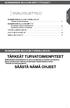 keraamisen kulhon käyttöohjeet Sisällysluettelo Keraamisen kulhon TURVALLISUUS Tärkeät turvatoimenpiteet...5 keraamisen kulhon käyttö Keraamisen kulhon kiinnittäminen...6 Keraamisen kulhon irrottaminen...7
keraamisen kulhon käyttöohjeet Sisällysluettelo Keraamisen kulhon TURVALLISUUS Tärkeät turvatoimenpiteet...5 keraamisen kulhon käyttö Keraamisen kulhon kiinnittäminen...6 Keraamisen kulhon irrottaminen...7
AIRJACK NOSTOLAITTEEN ASENNUS- JA KÄYTTÖOHJE
 ASENNUS- JA KÄYTTÖOHJE Huhtikuu 2011 1 AIRJACK NOSTOLAITTEEN ASENNUS- JA KÄYTTÖOHJE ASENNUS- JA KÄYTTÖOHJE Huhtikuu 2011 2 SISÄLLYSLUETTELO YLEISTÄ 1 PAKKAUS JA VARASTOINTI 2 TEKNISET TIEDOT. 3 ASENNUS.
ASENNUS- JA KÄYTTÖOHJE Huhtikuu 2011 1 AIRJACK NOSTOLAITTEEN ASENNUS- JA KÄYTTÖOHJE ASENNUS- JA KÄYTTÖOHJE Huhtikuu 2011 2 SISÄLLYSLUETTELO YLEISTÄ 1 PAKKAUS JA VARASTOINTI 2 TEKNISET TIEDOT. 3 ASENNUS.
VAARA LOUKKAANTUMISVAARA:
 Sivu 1/19 Tulostusopas Tulostusmateriaalin lisääminen 250 tai 550 arkin lokeroon VAARA LOUKKAANTUMISVAARA: Voit vähentää laitteen epävakauden riskiä lisäämällä jokaisen alustan erikseen. Pidä kaikki muut
Sivu 1/19 Tulostusopas Tulostusmateriaalin lisääminen 250 tai 550 arkin lokeroon VAARA LOUKKAANTUMISVAARA: Voit vähentää laitteen epävakauden riskiä lisäämällä jokaisen alustan erikseen. Pidä kaikki muut
Herätyskellokamera. Käyttäjän ohjeet
 Herätyskellokamera Käyttäjän ohjeet Sisällysluettelo 1. Tärkeää tietoa 2. Pakkauksen sisältö 3. Tekniset tiedot 4. Tuotetiedot 5. Laitteen käyttö 1. tärkeää tietoa Tämä käsikirja on suunniteltu tutustuttamaan
Herätyskellokamera Käyttäjän ohjeet Sisällysluettelo 1. Tärkeää tietoa 2. Pakkauksen sisältö 3. Tekniset tiedot 4. Tuotetiedot 5. Laitteen käyttö 1. tärkeää tietoa Tämä käsikirja on suunniteltu tutustuttamaan
